Page 1
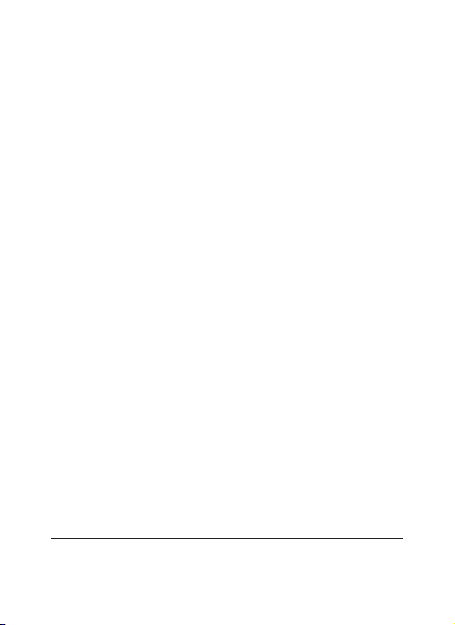
无线电发射型号核准证(CMIIT ID):2011CP1784
■
■ 入网许可证号:02-8489-112223
■ 执行标准:
YD/T 1547-2009
* 本产品说明书中的一些内容可能与手机不同,取决于
安装的软件或服务提供商 图片或照片请以实物为准。,
YD/T 1214-2006
感谢您选择时尚酷炫的OPPO X903。
OPPO X903是一款触摸式的手机,您只要在屏幕上轻轻
一点击,即可进行相应操作,使您的操作更加直观方便。
丰富的娱乐应用,轻轻一点,就让您触动精彩。
支持多种音频格式的专用音乐播放器,让您轻松玩转音乐;
800万像素数码拍照功能,助您将每个美好瞬间变成永恒;
GPRS/EDGE/3G WCDMA和WLAN
冲浪快感;最新的Android技术,具有超强的兼容扩展功
能和可靠性,让您随心安装您所喜爱的程序,带来更加酷
炫的体验。还有蓝牙2.1、完美音质、超大屏浏览更让您
乐不停……
使用产品前请仔细阅读本使用说明书。
网址
http://www.oppo.com
无线让您体验极速上网
版本:1.0
Page 2
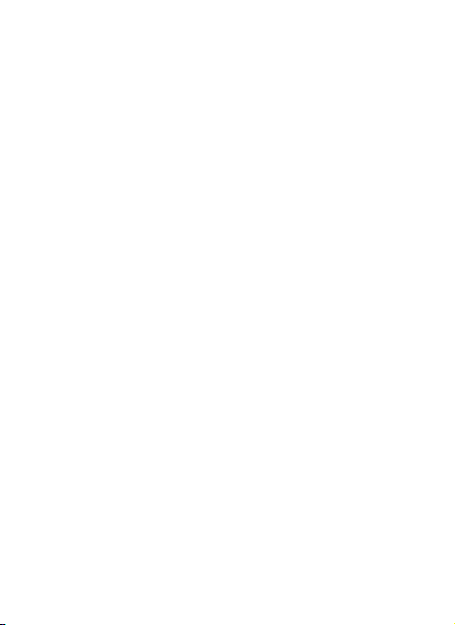
声明
OPPO
为广东欧珀移动通信有限公司(Guang Dong OPPO Mobile
Telecommunications corp.,ltd.)的商标或注册商标。OPPO保 留
所有权利。在未经OPPO事先书面许可的情况下,严禁以任何形式
复制、传递、分发和存储本文档中的任何内容。
OPPO遵循持续发展的策略。因此,OPPO保留在不预先通知的
情况下,对本文档中描述的任何产品进行修改和改进的权利。
本文档的内容按产品制造时的状况提供。除非适用的法律另有规定,
否则不对文档的准确性、可靠性和内容作出任何类型的明确或默许
的保证。
请务必为您产品中存储的所有重要内容和数据制作备份或保存书面
记录,因为该内容和数据在产品的使用、维修、电池更换或其他
原因都有可能造成资料丢失或损坏。在适用法律允许的最大限度内,
在任何情况下,OPPO或其任何许可证持有方均不对任何数据或
收入方面的损失,或任何特殊、偶然、附带或间接损失承担责任,
无论该损失由何种原因引起。
本产品提供的第三方软件可能由不属于OPPO或与OPPO无关的个人
或实体开发,并归其所有。OPPO不拥有这些第三方软件的版权或
知识产权。因此,OPPO既不会为这些软件的最终用户提供支持,
也不对这些软件的功能是否正常及软件或相关资料中提供的信息
是否属实承担任何责任。OPPO不对这些第三方软件提供任何保证。
若使用这些软件,则表示您承认这些软件以“现状”提供,且在
适用法律的最大许可范围内,不附有任何形式(无论是明示还是
默示)的保证。OPPO不作任何明示或默示的陈述或保证,包括
(但不限于)对应用程序的所有权、适销性或对特定用途的适用性
或应用程序不侵犯任何第三方专利权、版权、商标或其他权利的保证。
本产品经过杜比实验室的许可而制造。杜比和双D符号是杜比实验室
的注册商标。
产品的供货情况和相关的应用软件和配件,可能因地区而异。有关
详情,请向OPPO指定的经销商查询。
本产品可能包含受中国和其他国家或地区的出口法律和法规控制的
商品、技术或软件,严禁任何违反法律的转移行为。
Page 3
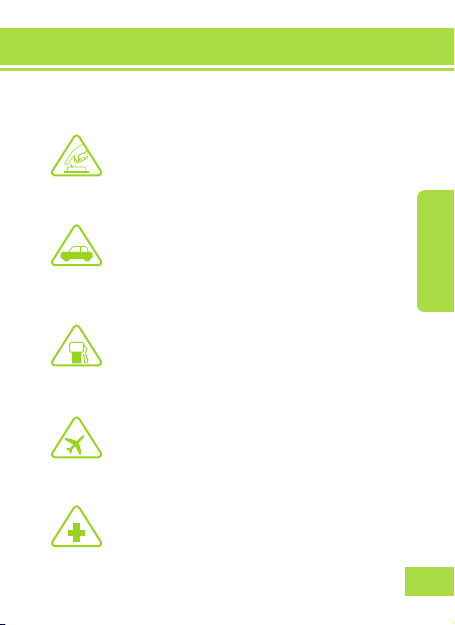
项
事
安全
请阅读以下简明的规则,如未遵守这些规则可能会导致危险
或触犯法律。本说明书提供了有关安全事项的更详细信息。
安全开机
当禁止使用手机或手机的使用会引起干扰或
危险时,请不要开机。
交通安全第一
请遵守当地的所有相关法律法规,尽量使用
双手驾驶汽车,驾车时使用手机应首先考虑
交通安全。
加油时应关机
在加油站(维修站)或靠近燃料、化学制剂
的地方,请不要使用手机。
乘坐飞机时应关机
移动电话会造成干扰,在飞机上使用手机
不仅危险而且是违法的。
在医疗设备附近应关机
医院或卫生保健机构可能会使用对无线频率
敏感的设备。请有效遵守任何规章或制度。
安全事项
1
1
Page 4
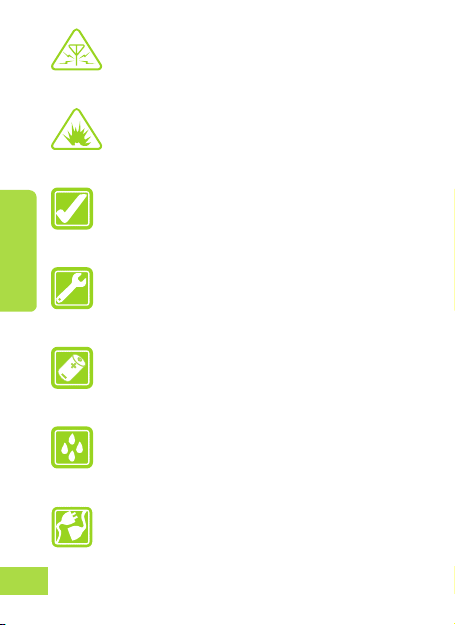
干扰
所有的无线设备都可能受到干扰,从而影响
性能。
在爆破地点附近应关机
请遵守任何相关的限制规定。请勿在进行爆破
操作的地方使用本设备。
安全事项
合理的使用
仅在正常位置下使用手机。开机后,如非必要,
不要无故用手触摸天线区域。
使用合格的维修服务
只有合格的维修人员才可以安装或修理本产品。
配件和电池
请使用 专用配件和电池,使用非
OPPO OPPO
配件会损坏手机并可能引起危险。
防水性
您的手机不具备防水性能,请保持其干燥。
连接其他设备
连接其他设备时,请阅读该设备的说明书以
获取详细的安全说明。请勿连接不兼容的产品。
2
Page 5
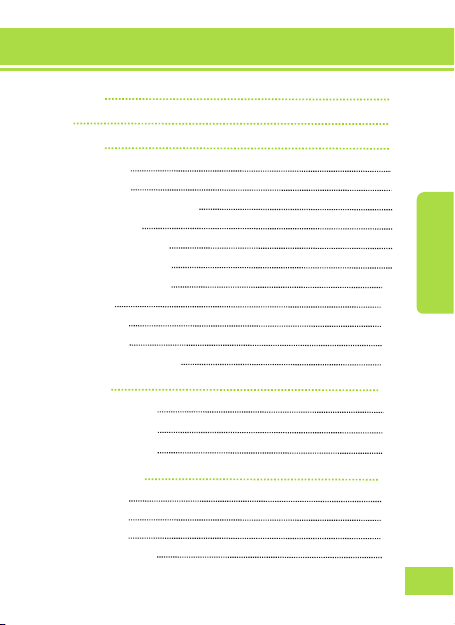
目录
安全事项
目录
快速入门
配件介绍
您的手机
使用手机的基本步骤
开机与关机
开启和关闭屏幕
设备锁定和解锁
USB设置选择框
拨号盘
拨打电话
接听电话
OPPO输入法操作
OPPO桌面
桌面内容介绍
桌面操作介绍
应用程序管理
手机基本设置
常规设置
声音设置
显示设置
个人安全设置
10
10
11
11
12
15
15
17
19
22
22
30
31
32
1
3
6
6
7
8
目 录
目 录
9
9
9
3
Page 6
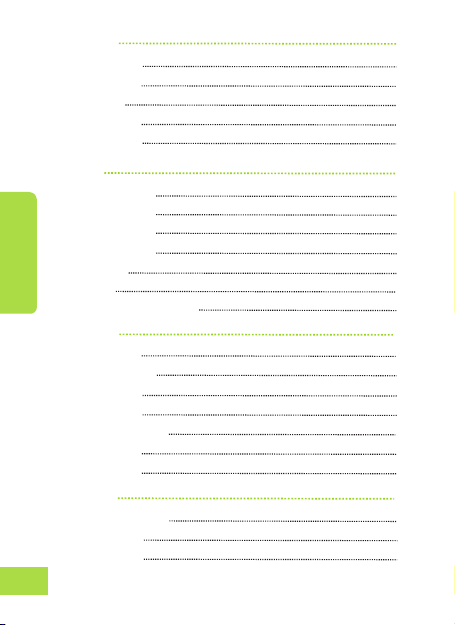
目 录
4
电话功能
拨打电话
接听电话
通话中
多方通话
通话设置
电话本
查看联系人
新建联系人
搜索联系人
管理联系人
收藏夹
群组
电话本的更多功能
信息功能
功能总括
创建短信息
回复信息
创建彩信
创建定时短信
短信备份
管理信息
电子邮件
阅读电子邮件
帐户管理
发送邮件
35
35
35
35
36
36
39
39
39
40
40
40
40
40
41
41
41
42
42
43
43
43
45
45
46
46
Page 7
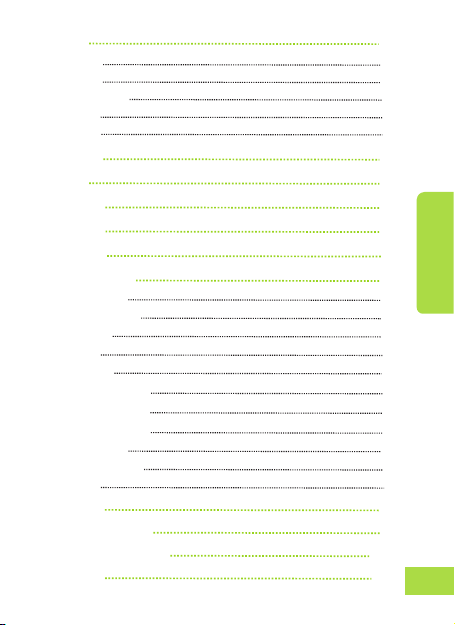
多媒体
音乐
视频
使用相机
录音
相册
系统搜索
浏览器
连接设备
文件管理
程序管理
更多应用程序
时钟管理
日历备忘录
计算器
便签
指南针
NearMe阅读
NearMe市场
NearMe音乐
个人中心
号码归属地
天气
疑难解答
健康和安全信息
手机基本性能指标
环保说明
47
47
50
51
54
56
58
60
62
64
72
74
74
76
83
83
85
86
87
90
91
92
93
95
98
105
106
目 录
目 录
1
5
Page 8
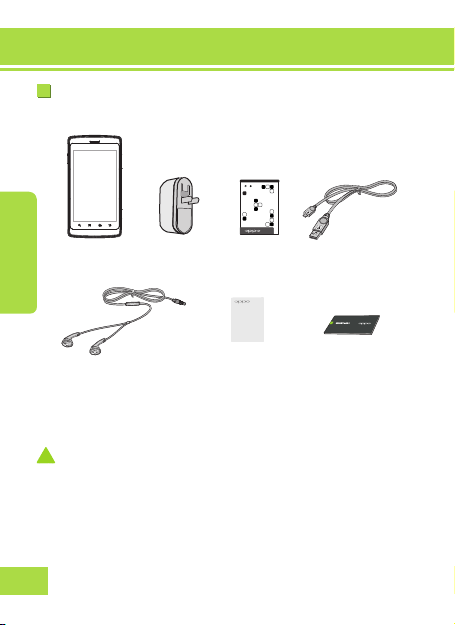
快速
配件介绍
本机提供下列标准配件
快速入门
入
门
手机
本机标准配置单有:主机一部、充电电池一块、旅行充电器一个、
USB数据线一根、 保修卡一本。
可向当地的OPPO经销商
!
注:上图所示配件可能与手机的配件有所不同。
附件(电池、充电器等)只能用在与之相配套的OPPO原装产品上,
为了保证您的权益,请及时进行电池真伪查询和注册。
时,将不给予保修。购买的产品附件用在其它产品上而出现问题
充电器
耳机
耳机一根、快速入门指南一本、
快速入门指南
购得各种配件。
电池
快速入门指南
6
数据线
保修卡
Page 9
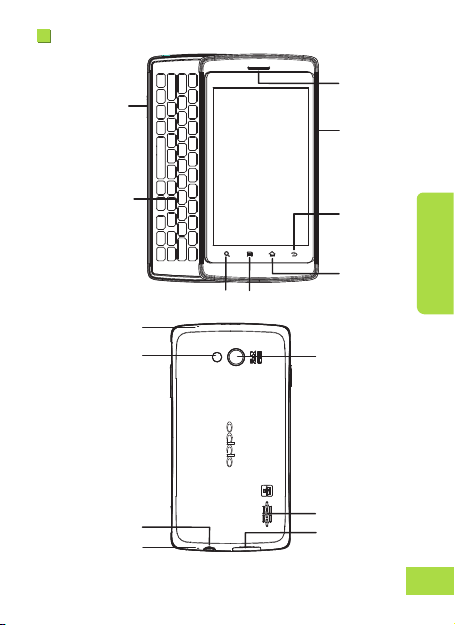
您的手机
关机键
开 /
锁屏键
QWERTY侧
滑键盘
副麦克风
闪光灯
耳机插孔
主麦克风
搜索键
菜单键
听筒
音量键
返回键
主屏键
照相机
镜头
扬声器
USB数据线和
充电器插孔
快速入门
7
Page 10
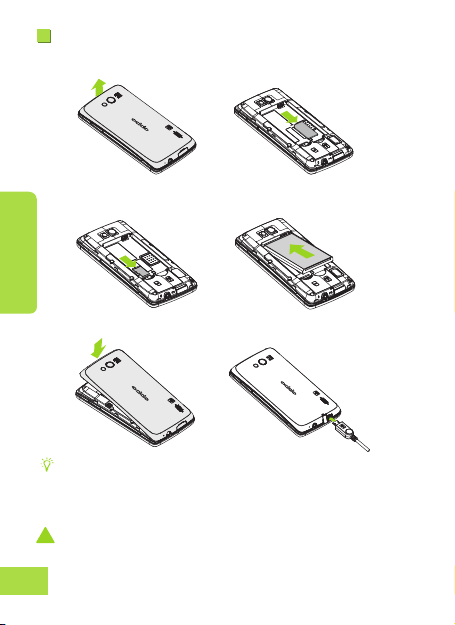
使用手机的基本步骤
打开后盖
安装SIM卡
安装存储卡
快速入门
关闭后盖
提示:1.在移除存储卡前,请先确认将存储卡与手机断开连接。
按主菜单> 设置>存储卡和手机内存>卸载存储卡
2.关于充电器和电池的使用方法以及其安全资讯请参阅
“健康和安全信息”。
!
注意:
在安装或移除存储卡前,请先关闭手机,否则有可能会损坏
您的存储卡。
8
安装电池
手机充电
Page 11
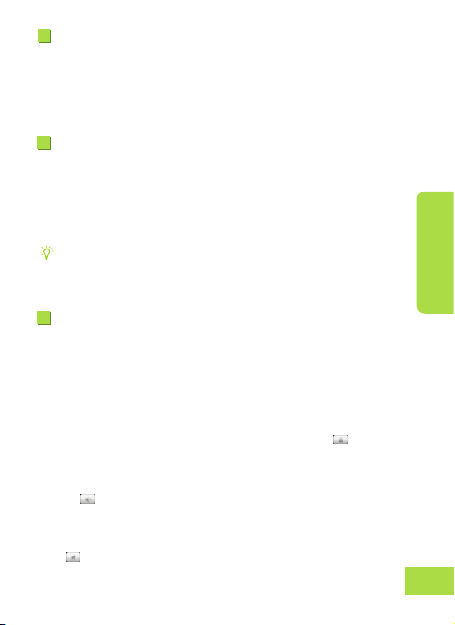
开机与关机
1.开机时,请长按电源键几秒钟,直至屏幕上出现Find标志。
手机初始化需要一定时间,请耐心等待。
2. 触关机关机时,请长按电源键,弹出“手机选项”对话框,点
即可关闭手机。
开启和关闭屏幕
开启屏幕
要开启屏幕,按电源键即可点亮屏幕。
关闭屏幕
您可以按电源键关闭屏幕以节省电量,防止误按。
提示:为节约电池能量,延长电池的使用寿命,您可以设置屏幕
自动锁定前的延迟时间,按主屏键>主菜单键 >设置>显示>
背光时间。
设备锁定和解锁
为防止意外操作,您可以对设备和屏幕进行锁定。
锁定设备
短按【开关机键/锁屏键】。请注意,若您在系统默认或者设定的
背光时间之内对设备没有任何操作,设备将被自动锁定。
解锁设备
短按【开关机键/锁屏键】,向右滑动主屏左下方的【 】来解锁设备。
设置静音
在非静音模式下 【开关机键/锁屏键】,向左滑动主屏右下方
的【 】,设备将进入静音模式。
退出静音
在静音模式下 【开关机键/锁屏键】,向左滑动主屏右下方的
【 】,设备将退出静音模式。
短按
短按
快速入门
9
Page 12
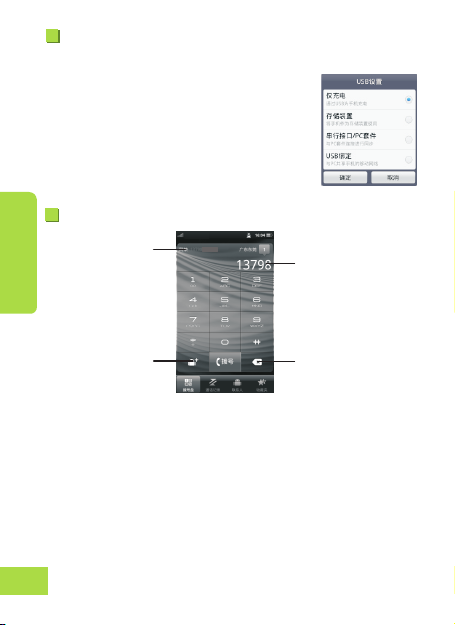
USB设置选择框
您可以通过USB设置选择框方便快捷的实现对USB相关功能的使用。
查找此功能:
插入USB,弹出选择框
1.点触仅充电,通过USB为手机充电。
2.点触存储装置,将手机作为存储装置使用。
3.点触串行接口/PC套件,则与PC套件连接
进行同步。
4.点触USB绑定,则与PC共享手机的移动网络。
快速入门
拨号盘
联系人
区域
想
运营商
联
号码显示区
添加联
系人键
1.
点触电话进入拨号盘界面,如上
点触 ,
2.
数字键,输出对应的号码 输入数字键后,会出现所联想
到
的联系人,显示其联想联系人的姓名、号码、号码归属地及
联想联系人的个数等
联想联系人定义:输入的号码,根据您的通话设置,能匹配到
3.
该联系人的姓名拼音或姓名首拼 转换成的数字键;或姓名
首笔
所转换成的数字键;或能匹配到该联系人在电话本里保存
的 , 。
号码 且被匹配到的部分会有高亮效果
输入号码后,若没有与之匹配的联系人,则显示此号码的号码
4.
。
归属地
。
。
所
10
删除键
Page 13
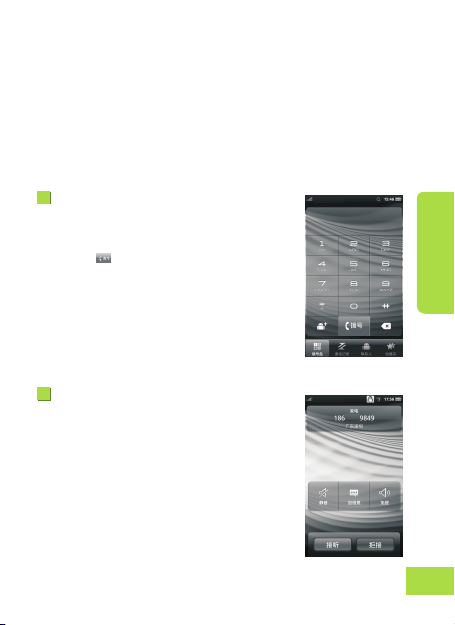
5.点触添加联系人键,可将输入的号码添加进电话本并进行相关
编辑。
6.点触删除键,对输入号码进行逐个删除,长按则清空所有输入。
7.在没有输入数字时,长按数字键1进入语音信箱。
8.进入通话设置,可对通话及拨号进行设置。
9.若有联想联系人,长按联想联系人区域,可对进行联系人进行
发送信息、IP拨号,拨号前编辑,查看联系人等操作。
拨打电话
1.点触电话,进入拨号程序。
2. 触点 数字键,输入电话号码。
3. 触点 ,拨打电话。
4.点触挂 键 结束通话。断 ,
接听电话
1.手机屏幕锁定时,当有电话呼入,向右
拖动接听键接听电话,或向左拖动挂断键
拒绝接听电话。
2.
手机屏幕未锁定时,当有电话呼入,点触
接听键接听电话,或点触拒接键拒绝接听
电话;点触免提打开免提接听电话;
还可以点触静音关闭响铃,点触回短信
拒接电话并回复短信
。
运营商
快速入门
运营商
11
Page 14
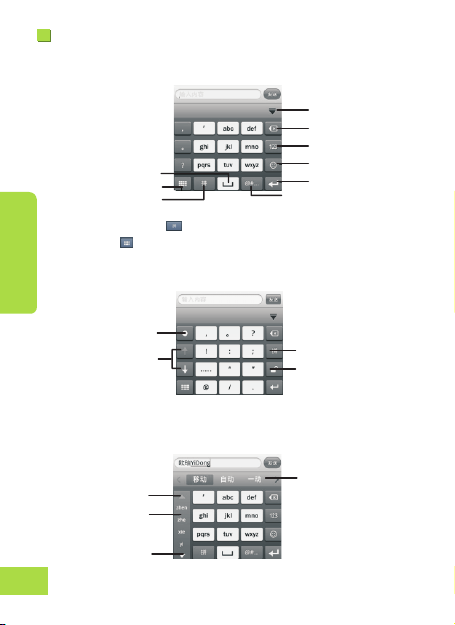
OPPO输入法操作
手机键盘输入(9键输入)
空格
输入模式切换
快速入门
输入语言切换
长按输入语言切换键 会直接进入输入语言选择界面 长按输入
模式切换键 会直接进入oppo输入法键盘类型选择界面。
选择插入标点符号键按钮之后,进入标点符号选择界面:
插入标点符号
隐藏输入界面
删除键
数字键
插入表情
换键行
,
中文标点符号切换
上下
翻页
返回文字输入模式
锁定后可连续
输入多个标点
中文输入时,会在待选栏中显示所有联想出来的候选字或候选词,
以供用户选择。
候选
上一页
输入内
容的可
选组合
下一页
字列
表
12
Page 15
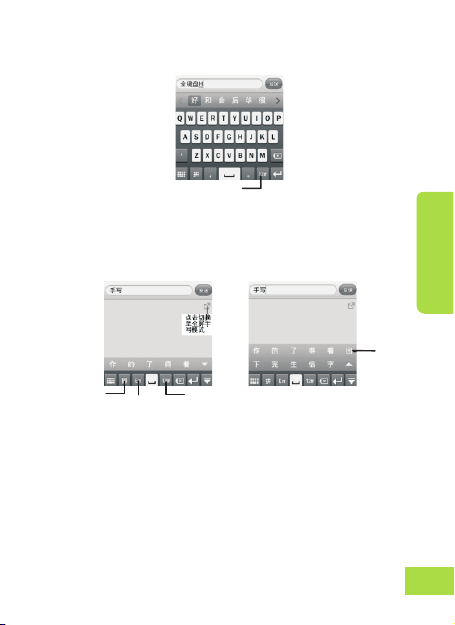
Qwerty全键盘输入
操作方式与9键 似 不做过多介绍,全键盘界面显示:输入 ,类
点触切换至数字
和符号键盘
手写键盘输入
当有手写输入时也会给出一个匹配结果的列表,供选择。
切换至全键盘
拼音输入模式
切换至全键盘
英文输入模式
切换至全键盘数字
和符号输入模式
候选字
列表
快速入门
手机全键盘输入
手机全键盘操作比较简单,只需要推开手机全键盘 即可输入需要
的内容。需要注意的是,对于错误的输入可以使用Del键进行删除
数字0-9的 ,
输入需要借助Fn + 相对应位置的按键 对于候选字可以
通过上下左右四个方向键来选择操作。
,
,
13
Page 16
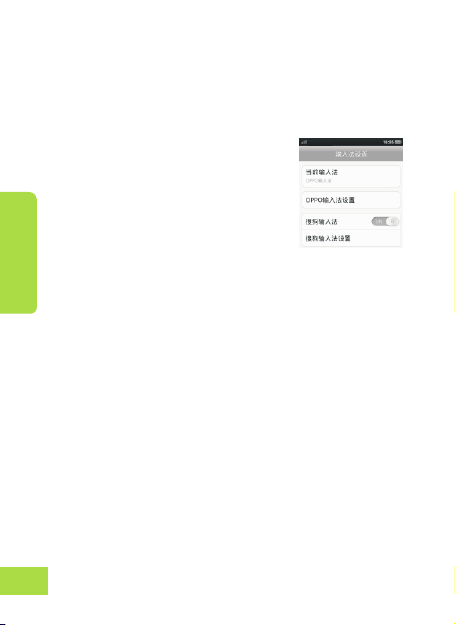
输入法切换
当您需要输入或编辑文本时 可以使用OPPO输入法或者安装在
机器上的其它输入法来完成。您只需长按相应的编辑区域,选择
“ ”
输入法 选项之后就会出现可供选择的输入法。
,
OPPO输入法设置
选择设置 > 常规 >输入法设置
进入相应的输入法设置界面。
输入法设置中的各选项的作用分别是:
快速入门
当前输入法:显示当前所选输入法。
OPPO输入法设置:我们可以通过OPPO
输入法设置对输入法进行设置。
在OPPO输入法设置中,会出现如下设置选项:
1.
设置默认键盘:设置当前的默认键盘类型为手机键盘,Qwerty
全键盘和手写键盘。
2.
手机键盘设置:设置该键盘的备选输入法。
3.
Qwerty全键盘设置:设置该键盘的备选输入法。
手写设置:用于设置手写输入法的相关参数等,如:手写识别
4.
速度 手写笔迹颜色 手写笔迹粗细 手写笔迹类型等,还可以
、 、 、
将手写设置恢复为出厂默认的设置。
模糊拼音设置:设置拼音输入的模糊拼音匹配。
5.
6.
英文输入习惯:设置英文输入时的操作习惯,可以设置自动添加
空格和自动句首大写。
7.
清空自造词:清空所有用户的自造词。
8.
按键时振动:设置点触键盘时有振动。
9.
按键时播放按键音:设置点触键盘时是有按键提示音。
10.
清空手写记忆词库:手写输入模式下,会将用户的输入记录进
记忆词库,方便下次输入,此选项可以用来清空相应的记忆词库
中的词条。
14
运营商
Page 17
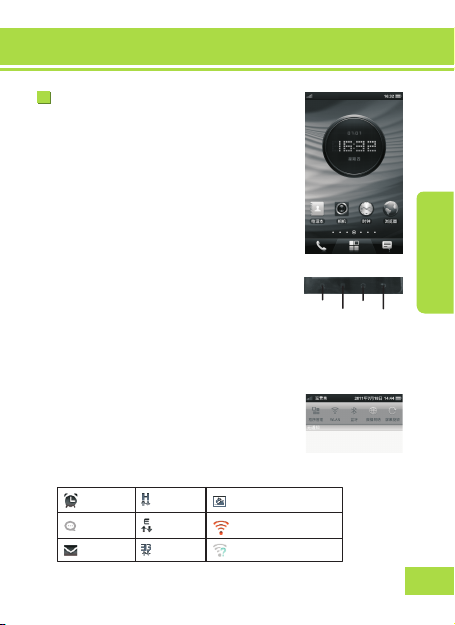
O
桌面内容介绍
开机后进行操作前进入的第一个界面
就是桌面,如图1。图1分为三部分,
最上面的是状态指示栏和事件通知指示栏。
最下面是快捷键。中间的部分是桌面。
OPPO桌面一共有7个屏幕,向左向右
滑动可以相互切换,最中间的为主屏幕,
在任意界面点触主屏键 (如图2从左
到右依次是搜索键 菜单键 主屏键
返回键)返回到主屏幕(图1)屏幕上
显示的内容有:时间Widget,快捷方式等。
状态栏和指示符
上面列有一系列图标,这些图标大致分为两种:
基本图标和通知信息指示符。
基本图标如:电量 信号 时间 蓝牙 闹钟
等,其中前三种常驻状态栏。另外短信,电话
等通知信息在上面靠右的地方显示。
用手指从事件通知指示栏处轻轻向下滑动
(图3),会显示所有的提示信息,点触各
提示信息,即可查看相关内容。
点触状态提示栏可以查看当天日期。
闹钟
新信息
电子邮件
可
、 、 、
、 、 、 、
HSDPA
EDGE
3G
USB连接
连接上WLAN
有可用WLAN未连接
PPO
运营商
搜索键
菜单键
桌面
图1
图2
主屏键
图3
OPPO桌面
返回键
15
Page 18
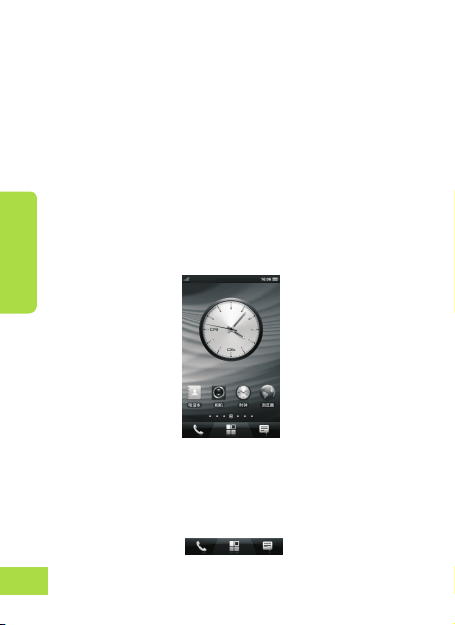
Widget
桌面小控件,OPPO提供了丰富的widget方便大家使用,如音乐
、 、 , 自己
时钟 天气 便签等 通过长按桌面 >小插件,您可以选择
喜欢的添加到桌面上。
时钟widget:
秒针的晃动,让您感受到时间的流逝
音乐wigdet:
用手指轻轻的上下滑动,来选择您喜欢的歌曲。
图片widget:
用手指的翻动来回忆那美好的瞬间
OPPO桌面
如果您想获得更多的信息,轻轻点触,便可进入相应的页面。
快捷方式:如图下面的电话本 相机 浏览器 点触
即运行相应程序。
快捷键:手机屏幕底部三个不随屏幕移动而改变的快捷键(下图),
左边是电话键,点触会进入拨号界面。右边是短信键,点触进入
信息界面。中间是程序主菜单键,点触进入应用程序列表,长按
此键进入3D桌面。
。
。
、 、时钟、 ,
运营商
16
、
Page 19
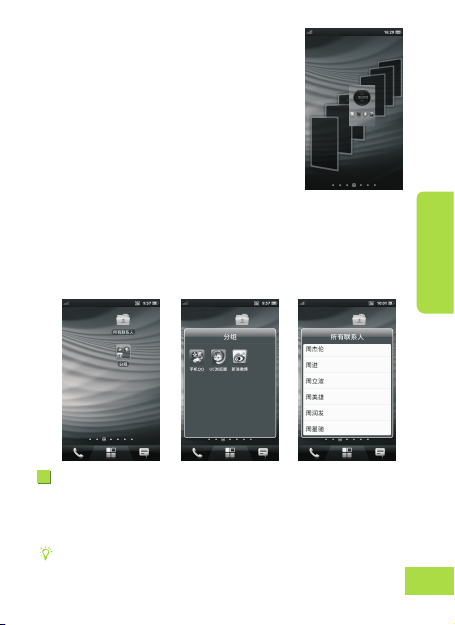
3D桌面(右图)是OPPO为了方便用户快速
的进行屏幕的查看而专门设计的,在屏幕上,
两个手指轻轻合拢,它便会出现,通过手指
来回滑动,选择你要找的屏幕,松手既可
进入。七个屏幕上的图标可以根据您的需要
自由添加。详细介绍参见下面的桌面操作
部分。
运营商
文件夹
这里有两种文件夹(下左)。一种是文件的容器(下中),你可以
把桌面上相关的文件集中放置到一个文件夹中,方便查找和管理。
一种是实时文件夹(下右),类似于快捷方式,比如所有联系人
文件夹。点触它可以查看联系人列表。想更多的了解,动手来
操作吧。
运营商
运营商
运营商
桌面操作介绍
本手机共有七个屏幕,向左或向右滑动可进行相应的切换。在任意
界面按下主屏键均可返回到主屏幕。您可以根据您的需要在屏幕上
添加小插件,快捷方式,文件夹或更换壁纸等。
提示:在屏幕上添加图标前,请确保该屏幕有足够空间。
OPPO桌面
17
Page 20
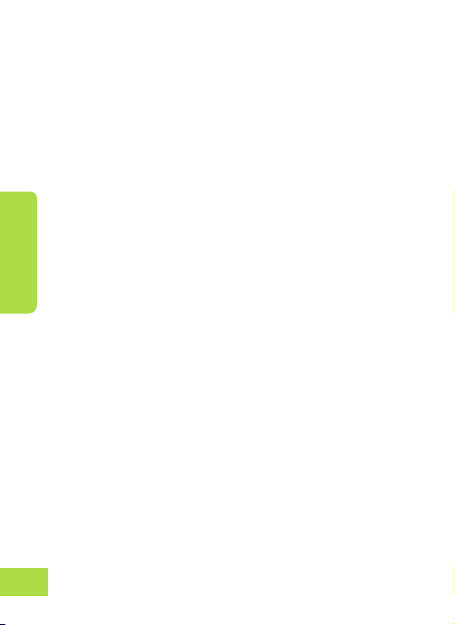
在屏幕上添加快捷方式
1.点触主屏键,打开主屏幕界面。
2.选择一个有足够空间的屏幕,点触菜单键,点触添加,或在屏幕
空白处长按,弹出菜单选项后,在列表中选择“快捷方式”。
3.点触要添加的快捷方式,保存该快捷方式到屏幕。
另外添加快捷方式的方法有很多种:
第一种:
1.点触主屏键,打开主屏幕界面。
2.点触屏幕底部的程序主菜单键,进入应用程序列表界面。
OPPO桌面
3.长按应用程序图标,就会回到桌面,同时在屏幕上创建其快捷
方式。
第二种:
1.点触打开文件管理应用程序。
2.长按里面的文件项,会弹出一个选项对话框, 选中里面的
“发送到桌面”即在桌面上创建它的一个快捷方式。
第三种:
1.打开浏览器应用程序。
2.长按下面的快捷访问(如果有的话),弹出对话框在对话框中
选择“发送到桌面”,即在桌面上创建了它的一个快捷方式。
在屏幕上添加小插件(widget)
查找此功能:
1.点触主屏键,打开主屏幕界面。
2.选择一个有足够空间的屏幕 点触菜单键,点触添加,或在屏幕
空白处长按,弹出菜单选项后,在列表中选择“小插件”。
3.点触要添加的小 件,保存到屏幕。插
更换壁纸
1.点触主屏键,打开主屏幕界面。
2.在有足够空间的屏幕上,在空白处长按,或者点触菜单键
弹出,菜单选项,选择壁纸。
,
18
Page 21
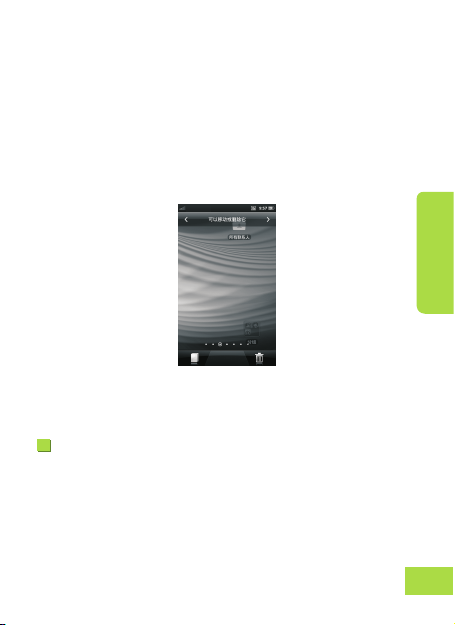
3.选择壁纸来源,选中要设置的壁纸,点触“设置壁纸”按钮,
即将壁纸更换为选中的壁纸。
添加文件夹
操作步骤参考在屏幕上添加 (widget)部分。小插件
点触删除屏幕上的图标
1.点触主屏键,打开主屏幕界面。
2.向左或向右滑动到任何屏幕,长按要删除的图标,直至屏幕
显示回收站图标,将要删除的图标拖动至回收站,
还原已删除的快捷方式
方法同“在屏幕上添加快捷方式”
运营商
底部
删除该图标。
应用程序管理
1.点触主屏键,进入主屏幕,点触屏幕底部的程序主菜
进入应用程序列表。
2.此时你可以通过手指左右滑动屏幕来切换屏幕,屏幕的页数可以
根据应用程序的多少来增减,但是最多不能超过11页。
如果安装的应用程序数量多于11页,可以采用分组的方式来进行
管理,具体参考下面的增加图标分组部分的介绍。
单键,
OPPO桌面
19
Page 22
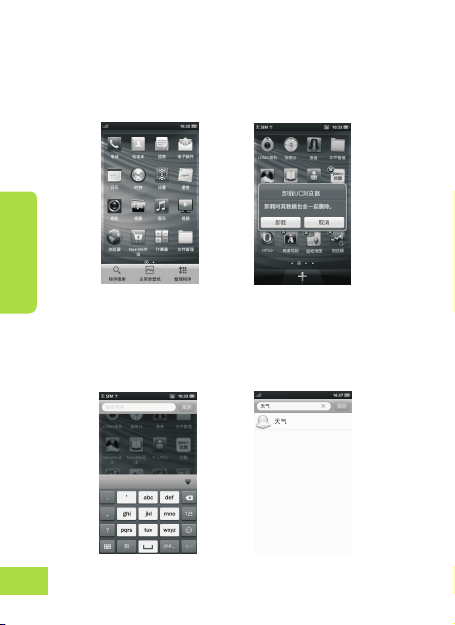
3.进入应用程序图标列表界面时有两种方式对图标进行管理。
点触菜单键,选中“整理程序”菜单,此时您会发现图标在抖动
(部分程序图标左上角会有小叉)。此时您可以按着图标
(非小叉部分)并随意移动。点触图标的小叉部分,会弹出一个
程序的对话框,点触卸载即可完成卸载任务。
运营商
OPPO桌面
4.程序搜索
在应用程序列表的界面,点触屏幕下面的菜单键,会弹出“程序
搜索,主菜单壁纸和整理程序 三个菜单选项。选择其中的
”
“程序搜索 ,会弹出一个搜索框,在搜索框中输入要查询的
文件名,便会搜索出与该输入内容完全匹配或部分匹配的程序。
20
”
运营商
Page 23
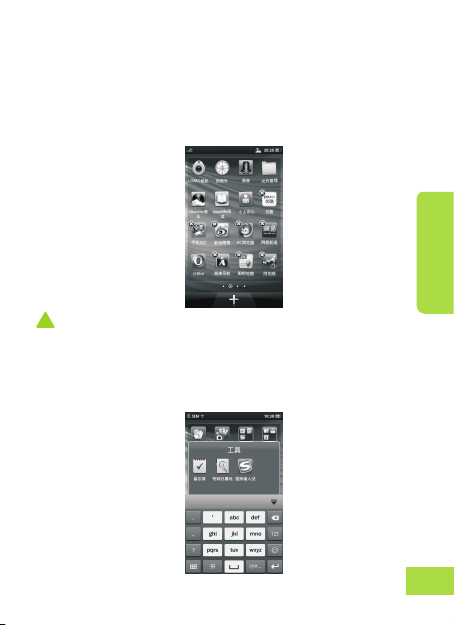
增加图标分组
在应用程序列表界面点触菜单键会弹出包含
壁纸和整理程序”三个 整理
会发现应用程序图标在抖动,同时页面标识也增加一个(表示增加
一个空页面),还有屏幕下面出现一个“+”的快捷键,点触它,
在屏幕上出现一个名字为“分组”的文件夹。你可以把想要放进去
的程序拖进去。
!
注意: 如果不往该分组文件夹中添加文件,在返回时,
该文件夹自动删除。
菜单项的菜单,点触“ 程序”,此时您
运营商
“程序搜索,主菜单
文件夹重命名
点触打开文件夹,点触文件夹标题栏的文字即文件名,
此时会弹出软键盘,对标题栏进行编辑即实现重命名。
OPPO桌面
21
Page 24
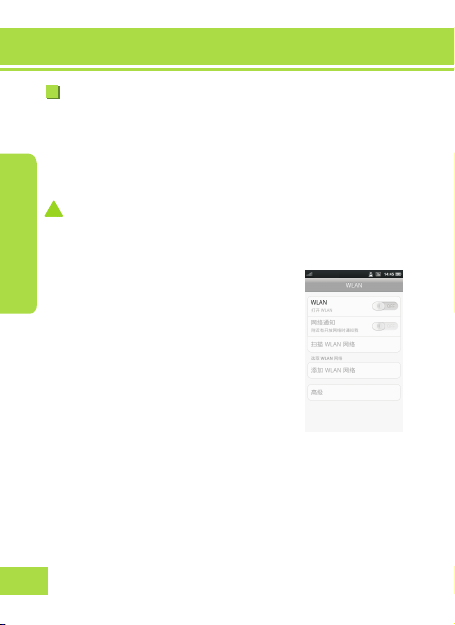
设
基本
机
手
常规设置
飞行模式
打开关闭飞行模式
点触设置 > 常规
手机基本设置
> 飞行模式
滑动飞行模式的开关来打开/关闭飞行模式。
!
: 飞行要求(乘务员)进行设置。
注 在您乘坐飞机的时候,请按照
建议您关闭手机,而不使用飞行模式。
置
WLAN设置
点触 > 常规
设置
> WLAN
打开关闭WLAN
滑动WLAN开关,打开或关闭WLAN。
打开关闭网络通知
滑动网络通知开关,打开/关闭网络通知。
打开时,当附近有开放网络的时候就会
在状态栏通知。
扫描WLAN网络
点触扫描WLAN网络 手机显示查找到的WLAN网络。,
连接WLAN
1.点触扫描出来的WLAN网络进行连接。
2 当有密码保护的时候,会弹出密码输入框。可以勾选
.
“显示密码”来显示您输入的密码。
3 点触连接。.
22
运营商
Page 25
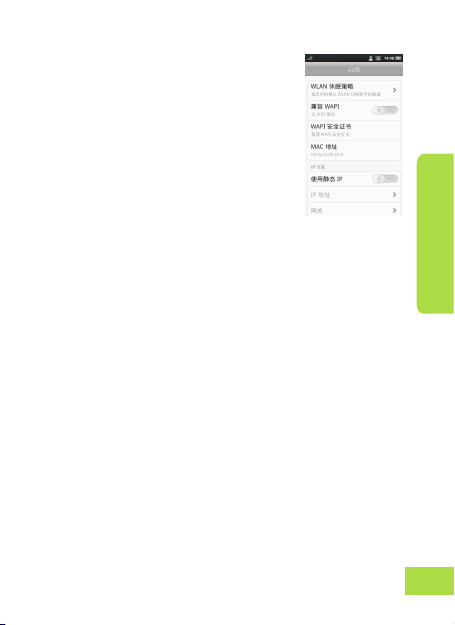
添加WLAN网络
1.点触添加WLAN网络。
2 输入网络SSID。.
3 选择安全性。.
4 点触保存。.
WLAN高级设置
点触高级,打开高级设置菜单。
WLAN休眠策略
1.点触高级 > WLAN休眠策略。
2 选择要使用的休眠策略。.
兼容WAPI
滑动兼容WAPI开关,打开/关闭WAPI兼容。
当打开/关闭WAPI兼容时,WLAN 会重启一下。当打开WAPI兼容时,
支持使用Wi-Fi和WAPI传输协议的无线局域网。 当关闭WAPI兼容时,
仅支持使用Wi-Fi传输协议的无线局域网。
WLAN安全证书管理
1.点触高级 >WAPI安全证书,进入安全证书管理界面。
2 点触添加证书,添加证书。.
3 长按从新列表中看到的证书文件,点触添加证书。
.
(WAPI使用的时候需要两个证书,一个ASU证书,一个用户证书)
4 返回到管理安全证书, 长按已添加的证书,弹出删除证书菜单。.
5 连接WAPI有两种方式. :
a) 点触WAPI网络,输入密码,如果是Hex模式的网络,
请选择Hex模式,点触连接。
b) 点触通过证书认证的WAPI网络,选择相应ASU证书和
用户证书,点触连接。
MAC地址查看
在高级 >MAC地址,此栏里可以看到本机的MAC地址。
运营商
手机基本设置
23
Page 26
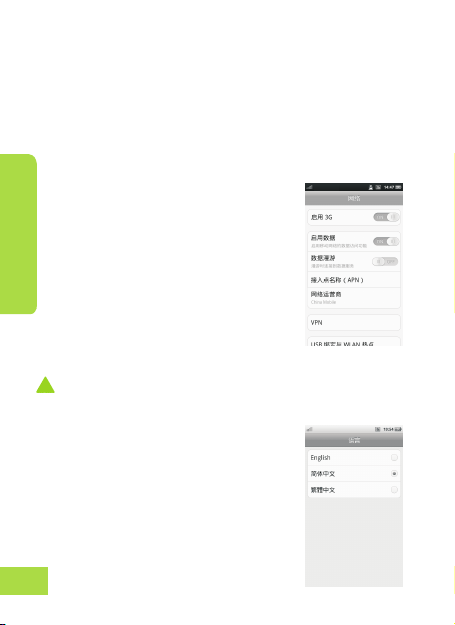
IP设置
1.通过使用静态IP的滑动开关,打开/关闭静态IP设置。
2 设置IP 地址,网关,网络掩码,域名1,域名2。.
例如:(具体设置视网络情况定)
IP地址:192.168.1.2
网关:192.168.1.1
域名2:192.168.1.1
手机基本设置
网络设置
点触设置 > 常规
> 网络
启用3G
滑动启用3G开关,开启或者关闭3G。
开启关闭数据
滑动启用数据开关,开启或者关闭数据。
开启或者关闭数据漫游
滑动数据漫游开关,开启或者关闭数据漫游。
接入点名称
点触接入点名称(APN),进入接入点设置。
!
注:本机器已经内置了众多运营商的 接入点名称(APN),只需要
点触重置为默认网络设置就可以恢复默认的APN设置。
子网掩码:255.255.255.0
域名1:192.168.1.1
语言设置
查找此功能:
菜单键 >设置
>常规
>语言
您可选择英文、简体中文、繁体中文的任意
一种语言作为手机语言。
24
运营商
运营商
Page 27
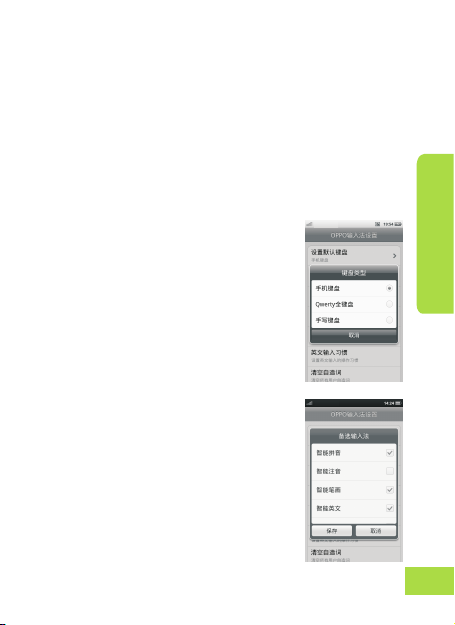
输入法设置
您可以选择是否在编辑文字时使用OPPO
输入法。
查找此功能:
菜单键 >设置
>常规
>输入法设置
点触当前输入法,弹出选择框,在其中
可以选择你要使用的输入法。
设置默认键盘
您可以选择在 输入法打开的情况下
使用哪种键盘。
查找此功能:
菜单键 >设置
>常规
>输入法设置
>OPPO输入法设置
>设置默认键盘
在弹出的对话框中有手机键盘、Qwerty
全键盘、手写键盘,选择其中之一作为
默认键盘。
OPPO
手机键盘设置
查找此功能:
菜单键 >设置
>常规
>输入法设置
>
OPPO输入法设置
>手机键盘设置
在弹出的对话框中设置手机键盘的备选输入法。
手机基本设置
运营商
运营商
25
Page 28
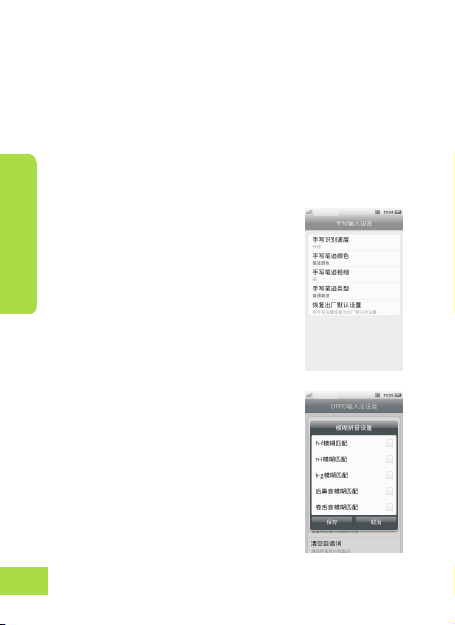
Qwerty全键盘设置
查找此功能:
菜单键 >设置
>常规
>输入法设置
>
OPPO输入法设置
>Qwerty全键盘设置
手机基本设置
在弹出的对话框中设置Qwerty全键盘的备选输入法。
手写设置
查找此功能:
菜单键 >设置
>常规
>输入法设置
>
OPPO输入法设置
>手写设置
在手写设置界面设置手写的属性。
模糊拼音设置
查找此功能:
菜单键 >设置
>常规
>输入法设置
>
OPPO输入法设置
>模糊拼音设置
在弹出的对话框中设置模糊音匹配。
26
运营商
运营商
Page 29
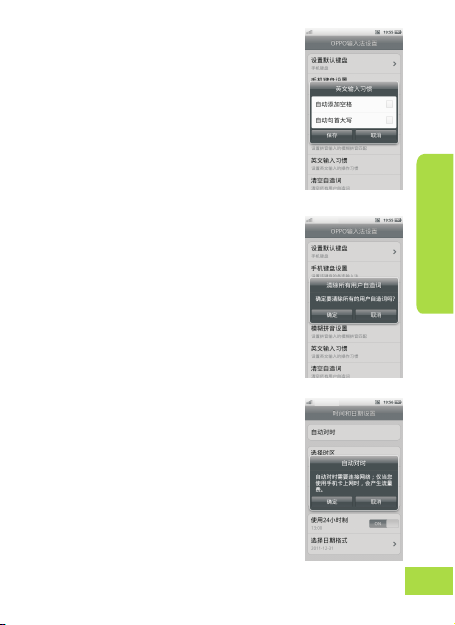
英文输入习惯设置
查找此功能:
菜单键 >设置
>常规
>输入法设置
OPPO输入法设置
>
>英文输入习惯
在弹出的对话框中设置英文输入习惯。
运营商
手机基本设置
清空自造词设置
查找此功能:
菜单键 >设置
>常规
>输入法设置
>
OPPO输入法设置
>清空自造词
可清空所有用户自造词。
自动对时
查找此功能:
菜单键 >设置
>常规
>时间和日期
点触 自动对时。自动对时按钮,即可
运营商
运营商
27
Page 30
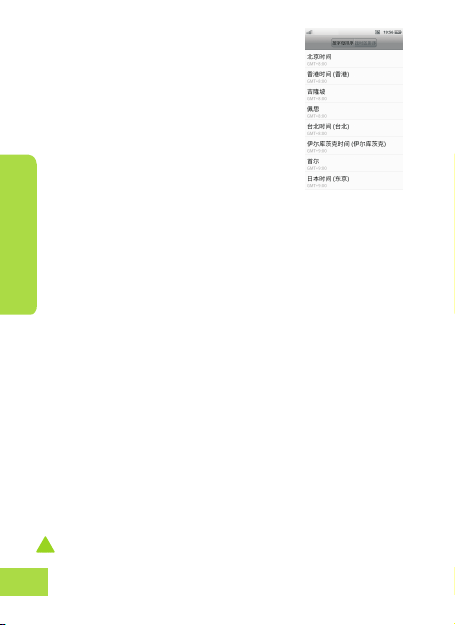
选择时区
查找此功能:
菜单键 >设置
>常规
>时间和日期
点触选择时区按钮,在时区界面选择时区。
手机基本设置
设置日期
查找此功能:
菜单键 >设置
>常规
>时间和日期
点触设置日期按钮,在弹出的对话框中设置年、月、日。
设置时间
查找此功能
菜单键 >设置
>常规
>时间和日期
点触设置时间按钮,在弹出的对话框中设置时、分。
流量统计
可以查看手机通话时间、短信条数和网络数据流量的统计信息。
查找此功能:
菜单键 >设置
>常规
>流量统计
点触计时器归零按钮将统计信息归零。
!
注意:此功能将清除手机上的所有统计数据,请慎用!
28
运营商
Page 31

恢复出厂设置
查找此功能:
菜单键 >设置
>常规
>恢复出厂设置
>恢复出厂设置
!
注意:此操作会将手机重置为初始出厂状态,清除所有数据和
下载的应用程序。数据将无法恢复。
恢复默认设置
此功能可以恢复系统默认设置(声音,显示等设置),但是某些
个人信息及重要信息将不会被删除。
查找此功能:
菜单键 >设置
>常规
>恢复出厂设置
>恢复默认设置
关于手机
查找此功能:
菜单键 >设置
>常规
>关于手机
此功能可以查看手机型号、版本号等信息。
手机基本设置
29
Page 32

声音设置
静音设置
开启静音模式后,除媒体和闹钟之外,
所有声音都将设为静音。
查找此功能:
菜单键 >设置
>声音
手机基本设置
>静音
滑动静音开关来选择是否使用静音模式。
来电振动设置
您可以将手机设置为来电时振动。
查找此功能:
菜单键 >设置
>声音
>振动
点触振动后,点触相应的条目进行选择。
来电铃声设置
您可以设置来电铃声和音量。
查找此功能:
菜单键 >设置
>声音
>来电铃声
拖动手机铃声指示条,调节音量。
点触手机铃声列表项设置铃声。
30
运营商
Page 33

信息提示音设置
您可以设置信息提示音和音量。
查找此功能:
菜单键 >设置
>声音
>信息提示音
拖动信息提示音指示条,调节音量。
点触信息提示音列表项设置信息提示音。
手机基本设置
显示设置
字体大小设置
设置电话本、短信中的文字字体大小。
查找此功能:
菜单键 >设置
>显示
>字体大小
点触字体大小按钮,设置字体大小。
亮度设置
您可以将屏幕亮度设置为自动调节。
。
查找此功能:
菜单键 >设置
>显示
>亮度
点触自动调整亮度,点触确定,完成设置。
您也可以手动调节屏幕亮度 拖动亮度条,
点 确定,完成设置。
触
,
运营商
运营商
31
Page 34

屏幕背光时间设置
您可以设置屏幕背光时间,
调整屏幕自动关闭前的延迟时间。
查找此功能:
菜单键 >设置
>显示
>背光时间
手机基本设置
在弹出的对话框中设置背光时间。
个人安全设置
设置屏幕锁定
您可以锁定屏幕,以防他人未经允许使用您的手机。
查找此功能:
菜单键 >设置 >个人安全 >安全设置 >设置屏幕锁定
选择您需要的锁定模式:
无——不使用屏幕锁定保护。
图案——根据屏幕提示步骤及说明绘制解锁图案。
PIN码——输入数字PIN给屏幕解锁。
密码——点触数字键,输入锁定密码。
!
注意:手机锁定时,您可以拨打紧急电话。有电话呼入时,
仍可接听来电。
图案锁定
查找此功能:
菜单键 >设置
>个人安全
>安全设置
>设置屏幕锁定
>图案
设置时,点触菜单键系统会为您演示
一个简短教程,教您创建解锁图案。
32
运营商
运营商
Page 35

密码锁定
查找此功能:
菜单键 >设置
>个人安全
>安全设置
>设置屏幕锁定
>密码
输入新密码后点触继续,再次输入密码,然后点触确定按键进行
确认。
手机基本设置
PIN锁定
查找此功能:
菜单键 >设置
>个人安全
>安全设置
>设置屏幕锁定
>PIN
输入PIN码后 继续, 输入PIN码
后点确定按键进行确认。
点触 再次
短信黑名单
您可以将某些手机号码添加到黑名单,
防止他人的骚扰。当黑名单内的号码向您
发送短信时,手机不会提示,也不会响铃。
查找此功能:
菜单键 >设置
>个人安全
>短信黑名单
点触黑名单号码列表项添加号码。
运营商
运营商
33
Page 36

来电黑名单
您可以将某些手机号码添加到黑名单,防止他人的骚扰。
当黑名单内的号码向您发送短信时,手机不会提示,也不会响铃。
查找此功能:
菜单键 >设置
>个人安全
>来电黑名单
手机基本设置
点触黑名单号码列表项添加号码。
打开关闭短信/来电黑名单
滑动短信/来电黑名单开关,打开或者关闭黑名单。
编辑黑名单
1.点触黑名单号码,进入黑名单号码界面。
.点触增加号码,可以添加黑名单号码。
2
.点触标记多个按钮, 对多个条目进行标记删除。
3
自动拒接电话记录
点触来电黑名单 >拒接来电记录, 查看拒接来电,长按拒接的条目,
可以进行保存、发送信息等操作。
SIM卡工具包
SIM卡工具包功能属于运营商提供的功能,如有不明白的地方请与
当地运营商联系。常用的客户服务电话如:中国移动10086,
中国联通10010。
34
Page 37

电
话
功能
拨打电话
点触电话,打开拨号键盘。
1.
点触数字键,输入电话号码。2
.
3
.点触 拨号,拨打电话。
接听电话
1.
屏幕锁定的时候,向右滑动“接听”键
接听电话,或向左滑动“拒接”键拒接
。
电话
2
当屏幕未锁定的时候,可以点 接听来
. 触
接听电话 点触拒接来拒接电话;点触
;
免提打开免提接听电话;还可以点触静
音关闭响铃 点 回信息拒接电话并
回复短信。
; 触
运营商
运营商
通话中
1.
可以进行通话录音、通话保持、静音、免提。
.
可以打开拨号盘,输入数字。
2
3
.
可以打开电话本,查找联系人。
4 、
.
点触菜单键,可以新增通话 查看通话记录、信息、便签。
电话功能
35
Page 38

多方通话(电话会议)
点触电话,打开拨号键盘。
1.
点触数字键输入第一方的号码2
. 。
3
.点触 拨号,呼出电话。
4
.对方应答后,先保持或者直接点触菜单键,新增通话,
进入拨号界面。
5
.输入另一方电话或者从通话记录 电话本中选择要拨打的联系人
点触拨号,拨出另一方电话。
6
.接通后,点触交换,可以在多通电话之间进行切换,点触合并
电话,可连接两方通话。
电话功能
、
运营商
通话设置
通话设置
点触电话,点触菜单键 >通话设置,或者在主界面直接点触菜单键
>设置 >常规 >通话设置, 进入通话设置。
智能拨号
点触智能拨号,弹出智能拨号对话框 然后根据自己需要进行选择。,
36
Page 39

IP拨号
点触IP拨号,打开IP拨号设置菜单。点触IP拨号前缀,设置IP拨号
的前缀号码。IP拨号功能的使用方法:选择“IP拨号”拨打电话将
自动在号码前添加IP拨号前缀。
接通提示
点触接通提示,弹出接通提示选择对话框,根据自己需要进行选择。
自动重拨
滑动自动重拨开关,打开/关闭自动重拨。
自动重拨功能在以下情况时会启用:
对方未接听;对方不在服务区;对方忙(正在通话中)。自动重拨
最大次数为10次。
拒接并回复信息
触 ; 触 回复
点 拒接并回复信息,对拒接并回复信息进行设置 点 常用
短语,可 ,
对常用回复短语进行编辑 点触 添加常用回复短语。
拒接并回复帮助信息
点触拒接并回复帮助信息,显示帮助说明。
按电源键结束通话
滑动按电源键结束通话开关 打开/关闭按电源键结束通话。
开启按电源键结束通话后,通话中按电源键可直接挂断电话。
,
固定拨号
点触固定拨号,进入固定拨号菜单。
1.点触启动固定拨号,启动固定拨号。
2.更改PIN2,更改PIN2。
3.固定拨号列表 显示固定拨号列表。,
语音信箱服务
12.点触语音信箱服务,选择语音信箱运营商。
.点触语音信箱设置 >语音信箱号码,可以设置语音信箱号码。
电话功能
37
Page 40

来电转接
点 来电转接,进入来电转接设置菜单。触
.始终转接,设置转接电话号码,开启时手机无条件转接所有电话。
1
.占线时转接,设置转接电话号码,开启时手机占线时转接电话。
2
.无人接听时转接,设置转接电话号码,开启时手机无人接听时
3
转接电话。
.无法接通时转接,设置转接电话号码,开启时手机无法接通时
4
转接电话。
呼叫限制
电话功能
点 呼叫限制,进入呼叫限制设置菜单。触
1
.禁拨所有电话:
2
.禁拨国际电话:开启时,禁止拨出国际电话。
3
.禁拨本国外的国际电话:开启时,禁拨本国外的国际电话。
4
.拒接所有来电:开启时,拒接所有的来电。
5
.漫游时拒接来电:开启时,在漫游的情况下,拒接来电。
.取消所有限制:取消所设置的所有限制功能。
6
.更改呼叫限制的密码。
7
开启时,禁止拨出所有电话。
拨打紧急号码
查找此功能:
1
.点触电话,打开拨号键盘
2
.点触数字键输入紧急号码。
3
.点触 键,呼叫紧急号码。
!
注意:1.不同的国家有不同的紧急呼叫号码,所以您手机中的紧急
呼叫号码不会在所有地区都生效。有时由于网络、环境
或干扰事件的影响,紧急电话有可能无法拨打。
2.拨打紧急电话时,手机的电话功能必须开启。
3.本手机可以使用GPS和AGPS信号帮助紧急服务找到您的位置。
。
38
Page 41

本
电话
您可以在联系人中保存联系人姓名、电话号码和邮件地址等内容。
!
注:邮箱地址等内容只适用于保存在手机上的联系人。
查看联系人
联系人列表按姓名首字母的顺序分栏排列。
.
上下拖动联系人列表可以查看更多联系人。
1
.
2
您也可拖动右侧的字母索引条查看以该字
母为姓名首字母的联系人。
.
3
选择某个联系人,可以查看其详细信息。
新建联系人
点触标题栏右侧的新建按钮并选择新建联系人存储位置
可进入新建联系人界面,。
1.点触 设置联系人大头贴;
2.在相应字段添加联系人相关信息;
3.点触 可添加或减少相应字段;
4.输入相关信息后,点触保存,保存联系人
信息。
!
注意:您仅可以为SIM卡联系人设置联系人
姓名和电话号码、群组。手机联系人
可以设置联系人大头贴、姓名、电话、
电子邮件等信息。
运营商
电话本
运营商
39
Page 42

搜索联系人
点触联系人左上角的搜索按键,进入联系人搜索界面,
姓名即可搜索相关的联系人。输入联系人
管理联系人
您可以长按某个联系人,对其进行各项管理操作。您也可以点触
菜单键,选择标记多个,方便快捷地对标记后的对象进行删除或
信息等操作。发送
电话本
收藏夹
你可以将重要的联系人收藏到收藏夹中。
群组
您可以创建群组,用于管理联系人。
电话本的更多功能
点触下标题栏的“更多”,可对电话本进行编辑或进行复制、
等操作。转存
40
Page 43

您可以发送和接收短信息或包含多媒体文件的彩信。
功能总括
运营商
信息
创建新信息
功
能
信息功能
草稿箱
搜索
定时短信
收藏夹
标记多个
更多
信息状态识别
在对话列表界面及对话界面
表示含有发送失败信息
表示含有附件信息
提示:1 在对话界面点触 ,能重发或编辑该信息。.
2 被锁信息在删除时会得到提示。.
表示含有未读信息
表示该条信息已锁
创建短信息
查找此功能:
点触主屏键 >主菜单键 >信息
1. 进入新建信息界面。点触收件人文本框,编辑信息
点触
收件人,或点触 从联系人中添加。
2.点触信息内容文本框,输入要发送的文字内容。
3.点触发送,发送信息。
41
Page 44

提示:1.在信息内容文本框内可以插入表情符号及其它内容。
2.在信息发送的前3秒内点触取消按钮, 能取消信息发送。
3.本手机的信息以对话形式显示,无收件箱和发件箱,
以方便您的查阅。
输入收件人
号码
运营商
点触,添加联系人,
可以多人发送
信息功能
编辑信息
内容
点触,向信息内容中
入联系人号码或表情插
点触,切换为彩信
模式,添加相应附件
点触发送信息
点触,切换为彩信模
式,为彩信添加主题
保存草稿
舍弃并返回
回复信息
当您收到新信息时,会弹出新信息提示 当您有未读信息时,
顶部事件通知栏会进行提示 您可以查看信息后进行回复。
,
查找此功能:
点触主屏键 >主菜单键 >信息
点触相应的信息后:
12..点触输入内容文本框;
在文本输入区编辑回复内容,点触发送,发送信息。
;
创建彩信
查找此功能:
点触主屏键 >主菜单键 >信息
1. 进入新建信息界面。点触收件人文本框,编辑信息收件人,
点触
或点触 从联系人中添加。
42
Page 45

2.点触菜单键>添加主题,点触主题,输入要发送的彩信主题,
点触菜单键> 附件,添加附件内容。添加
3.点触输入内容文本框,编辑彩信文字内容后,点触发送,发送彩信。
提示:您可以点触菜单键>添加附件进入彩信编辑模式,此彩信
无主题,可点触菜单键选择添加主题。在编辑时还可以进行
插入,舍弃,保存草稿等操作。
创建定时短信
查找此功能:
点触主屏键 >主菜单键 >信息 >菜单键 >定时短信
1.点触 ,进入新建定时短信界面,点触收件人文本框,编辑
收件人,或点触 从联系人中添加。
2.输入短信内容,选择发送时间,选择定时短信发送方式,点触
保存,定时短信会在设定的时间准时发送。
!
注意:设置的时间不能是已过去的时间或者是已有定时短信的时间。
短信备份
查找此功能:
点触主屏键 >主菜单键 >信息 >菜单键 >短信备份>更多
可编辑备份的文件名,选择备份的保存位置及备份范围,点触保存,
进行备份。
管理信息
转发信息
点触主屏键 >主菜单键 >信息
打开一个对话,长按一条信息,选择转发,转发该信息。
注:您也可以标记多个信息进行转发。打开一个对话,点触菜单键
!
>标记多个,您可以标记一条彩信或最大 条短信来进行转发。10
信息功能
43
Page 46

短信收藏
点触主屏键>主菜单键>信息,打开一个对话,长按一条信息,
选择收藏,该信息被收藏。
删除对话
点触主屏键>主菜单键>信息,长按一个对话,选择删除
点触删除,点触确定,该对话被删除。
删除信息
信息功能
点触主屏键>主菜单键>信息,打开一个对话,长按一条信息,
选择删除信息, 。点触删除,点触确定,该信息被删除
!
注:您也可以删除多个对话,打开该信息列表,点触菜单键 >
标记多个,选择您要删除的多个对话后,点触删除 >确定,
可删除多个对话。
44
,
Page 47

邮
电子
您可以使用电子邮件功能发送和接收邮件信息。
!
注:您须先设置您的电子邮件信箱,然后才可以发送和接收电子邮
件。使用此功能会产生相关的数据流量费用,具体资费详情请
与您的网络服务供应商联系。
查找此功能:
按主屏健 > 主菜单键 > 电子邮件
添加帐户
您可以根据自己的需要选择合适的帐户类型。
运营商
件
电子邮件
!
注:具体设置参数请咨询您的服务供应商
常用邮箱已内置参数,可快捷设置生效。
阅读电子邮件
当您设置好帐户之后,登陆
成功即可进入您的收件箱。
您可以点触某封邮件进行阅
读,长按某封邮件您可以对
该邮件进行“回复”、“转
发” 、“删除”等操作。
刷新
帐户管理
未读邮件
加星标注
已读邮件
。
运营商
45
Page 48

帐户管理
您可以点触某帐户进入该帐户的邮箱。按菜单键可进行“刷新”、
“新建邮件”等操作 长按某帐户可进行“进入收件箱”、
“帐户设置” 、“删除帐户”等操作。
,
运营商
添加帐户
电子邮件
发送邮件
1.打开电子邮件收件箱界面,按菜单键 >新建邮件
2.
输入收件人地址、主题和内容等信息。
点触抄送、密送可
3.按“更多”> 添加附件或退出编辑。
4.完成后,点触“发送”。
46
输入抄送/密送地址。
运营商
Page 49

多媒
音乐
您可以方便的使用音乐播放器来播放您所喜欢的音乐文件。(支持
的格式有MP3 WAV MID AMR AAC WMA APE FLAC
RA OGG
打开音乐:
从主菜单,点 触 ,进入音乐界面。
、 、 、 、 、 、 、 、
、 )。等
杜比音效控制
运营商
音乐库
循环播放控制
当前播放列表
随机播放控制
3D专辑图
体
多媒体
进度条
旋转屏幕,进入音乐横屏界面。
运营商
播放控制
播放本地音乐
12.点触 手机将自动在手机内存和存储卡中扫描支持的音乐文件。
.点触菜单键可选择加入列表,设为铃声、删除、发送、设置。
3.点触 查看音乐分类,分别为全部曲目、音乐家、专辑、
播放列表。
47
Page 50

4.点触 改变播放顺序。查看当前播放列表,可通过上下拖动
5.竖屏时,滑动专辑图,可切换歌曲;长按专辑图,可修改歌曲
对应的 封面图。专辑
6.横屏时,点触专辑图,可 播放 。暂停/ 歌曲
提示:
点触 设置音乐循环方式,点触 设置随机播放。
点触 开启杜比音效。
杜比音效:授权产品上必需有授权声明和商标权确认声明本产品
经过杜比实验室的授权而制造 Dolby和双D记号是杜比实验室的
注册商标。
创建一个新的播放列表
多媒体
1. 进入音乐分类,选择播放列表 后点触标题栏 点触 。
2.输入播放列表名称,点触保存。
3.可从全部曲目、 专辑直接选择曲目添加至播放列表。音乐家、
,
搜索本地音乐
1.点触 进入当前播放列表,点触手机搜索键或者标题栏
对当前播放列表歌曲进行音乐搜索。
2.点触 进入音乐分类,点触手机搜索键
或者标题栏 可分别搜索全部曲目、
专辑。音乐家、
标记功能
1.点触 进入音乐分类(全部
进入当前播放列表,或点触
曲目、音乐家、专辑),之后点触手机菜单键,选择标记多个,
进入标记界面,可勾选您喜爱的歌曲,并进行相关操作。
48
运营商
Page 51

2.通过本地搜索,获取歌曲后,点触手机菜单键,选择标记多个。
快捷操作条
1.点触 进入当前播放列表或点触
音乐家、
专辑),点触歌曲列表左侧缩略图,弹出快捷操作条。
2.通过快捷条,您可以方便快捷地将音乐加入播放列表,删除自己
不想要的音乐,和好友共享音乐等
运营商
进入音乐分类(全部曲目、
。
运营商
设为铃声
12.在播放界面点触菜单键,选择设为铃声。
.设为铃声界面中,可先 选完整曲目/曲目片段,再选择需要设置
的铃声。
运营商
勾
运营商
多媒体
提示:勾选曲目片段后,弹出铃声编辑器,可以通过调节进度
选择需要的音乐片段。
块
49
Page 52

视频
您可以方便的使用视频播放器来播放您所喜欢的视频文件。
(支持的视频格式有RMVB RM AVI FLV 3GP MP4 MKV
、 )。
MOV WMV等
视频浏览
竖屏浏览,竖屏进入视频即显示竖屏浏览界面,该界面将列出
.
1
视频文件的名称、时长、缩略图、断点信息。
横屏浏览,横屏或者滑开键盘进入视频即显示横屏浏览界面,
.
2
该界面将以3D效果列出视频文件的名称、缩略图信息,可左右
多媒体
滑动。
在视频浏览界面长按一个视频,可对该视频进行发送、删除、
.
3
重命名、查看详细信息等操作, 菜单键,可对视频文件进行
删除全部、设置 。标记多个、排序方式、 等操作
播放本地视频
1.点触视频 点触一个视频进行播放。
播放视频时,可通过视频控制栏,对播放进行控制,也可以调节
2.
杜比音效
3.播放视频时点触左上角的按钮 可回到视频列表 点触 会
新播放视频。
重
4. 点触播放视频时 菜单键,可对当前的视频进行发送 删除
重命名 详细信息 设置 屏幕截图。
5.字幕,字幕文件必须和对应的视频文件同名,且存放于同一个
目录(仅支持srt格式字幕 , 设置里面设置开启字幕功能
(字幕功能默认开启),这样在播放该视频时就会显示字幕。
提示:退出播放,会自动保存当前播放的位置为断点。
备注:除了通过视频应用进入播放视频,其他任何方式播放视频
都不能进行上一曲目、下一曲目、返回视频列表的操作。
和亮度 。
、 、 、
、 、 、 、 、 、 、
点触
) 播放
50
,
、 、
Page 53

播放网络视频
1.通过浏览器,点触网络视频,可直接进入视频播放界面。
2. 会重新播放视频。播放视频时点触
3. 点触播放视频时 菜单键,可进行设置的操作。
播放设置
点触视频 ,
1. 点触菜单键选择设置,或者播放视频的时候
点触菜单键选择设置。
2.播放设置,可以选择循环播放模式和开启关闭字幕。
3.杜比音效设置,可开启或关闭杜比音效,进行自然低音处理、
高频增强、均衡器设置。
视频搜索
1. 在视频列表界面点触左上角搜索键 进入。点触视频 ,
2.输入搜索的关键字后会自动列出视频名称中包含该关键字的视频。
标记多个
1. 点触菜单键选择标记多个进行操作。点触视频 ,
2.在标记多个界面,可对标记的视频进行删除和经蓝牙发送的操作。
使用相机
打开和关闭相机
通过设备自带的相机功能,拍摄照片和视频片段。
从主屏幕点 触 ,可以切换到照相的取景画面。
照相/摄像切换键
快门键
最近照片缩略图
按返回键,退出相机程序。
参数设置栏
相框选择器
多媒体
51
Page 54

打开和关闭LOMO相机
从主屏幕点击 ,可以切换到LOMO相机的取景画面。
LOMO效果框
LOMO按钮
快门键
最近照片缩略图
对焦指示框
本机支持三种对焦模式:连续对焦、触点对焦和自动对焦。
多媒体
连续对焦:当您移动相机的位置时,取景画面会显示对焦指示框,
并以当前取景区域的中心位置为对焦中心,完成一次对焦动作。
触点对焦:当您在预览界面单击屏幕时,取景画面会显示对焦指示
框,并以当前点 位置为对焦中心,完成一次对焦动作。触
自动对焦:当按下快门键时,如果没有进行前两种方式的对焦,则
会进行一次自动对焦,此时取景画面会显示对焦指示框,对焦中心
为当前取景区域的中心。
普通照相设置
进入照相模式就可以在屏幕上方看到对照相设置的工具栏。
自拍计时
拍照模式
设置拍照模式
普通照相下的拍照模式共有四种:普通、相框、连拍和全景。
普通:基本拍摄模式,点触 拍摄照片。
相框:在普通模式的基础上叠加了相框效果。当切换到相框模式时,
会在预览的画面上叠加一个相框。你可以点触取景界面右上角的
按键来显示/隐藏9相框,选取自己所需的相框。
闪光灯
保存位置
快门声音
52
Page 55

连拍:在连拍模式下点触 可以开始连拍,最多可连拍5张照片。
在连拍过程中每成功拍摄一张照片,就会在屏幕下方显示一张
缩略图。同时右侧的工具栏会显示停止按钮 ,点触可以中止
连拍并保存已连拍的照片。
全景:在全景模式下,其界面上端会显示一个拼接指示框。
点触 会拍下第一张照片,此后只需朝右平行移动相机到指定
位置(拼接指示框会有提示),即可自动完成第二张、第三张照片
的拍摄,此后会进入文件保存页面。在全景拼接的操作过程中,
右侧的工具栏会显示停止按钮 ,点触可以中止拍摄过程并丢弃
当前拼接的照片。
设置自拍计时
可以选择自拍时长为5秒或10秒,也可以将其关闭。
设置闪光灯
可以打开或关闭闪光灯,也可以让其自动调节。
设置保存位置
可以选择保存在手机或存储卡上。
设置快门声音
可以关闭或打开快门音。
连拍回显界面
在连拍模式下如果成功拍摄了一张以上的照片,会进入连拍回显界
面。在这个界面可以查看已拍的照片,并进行删除、发送、设为等
操作。
浏览已拍摄的图片/视频
在普通照相或摄像模式下,点 设备左下角照片/视频的缩略图就
照片缩略图
触
可以进入图片库/视频模块浏览照片或播放视频。点 返回键回到
照相或摄像模式。
删除
照片分享
照片用途
浏览照片
返回拍照
触
多媒体
53
Page 56

打开和关闭摄像
在相机模式点 触 ,切换到录像的取景画面。
录像时间
拍摄动作
在摄像模式下, 开始点触 拍摄视频,此时右侧的工具栏会显示
暂停和停止两个按钮。点触 暂停拍摄,再点触 会恢复拍摄,
点触 停止拍摄。
多媒体
录像设置
在相机模式下点触摄像图标,可以看到屏幕上方对录像设置
的工具栏。
保存位置
录像时间设置
录像时间设置 录音设置
可以设置录像时长分别为无限制,60秒,10分钟和30分钟。
录音设置
可以开启或关闭录音。
文件格式
可以选择文件的格式为 3gp。mp4或
保存位置
可以将视频保存在手机或存储卡上。
文件格式
录音
本设备提供录音功能,请确保您的手机有足够的存储空间。
录制声音
1. 进入录音机主界面。从主屏幕,点触
54
摄像模式
拍摄开关
点击观看视频
Page 57

2.保持手机麦克风在声源附近。
3.点 开始录音。触
点触 3.1. 可以暂停录音,再次点触 可以继续录音。
3.2. 点触 可以结束录音。
播放录音
1. 进入录音文件列表界面。在录音机主界面,点触
2.在文件列表中点触需要播放的文件即可播放录音 再次点触这个
文件可以暂停播放。
3.在播放时,拖动进度条可以设置播放进度。
,
附加录音
在录音文件列表界面,长按一个录音文件,选择“附加录音” 这
时会回到录音机主界面,将在您选中的录音文件后面添加录音内容。
,
发送
在录音文件列表界面,长按一个录音文件,选择“发送” 可以将
这个录音文件通过Gmail,电子邮件,蓝牙或信息发送出去。
,
设为铃声
在录音文件列表界面,长按一个录音文件,选择“设为铃声”
可以将这个录音文件设置为“来电铃声”、“闹钟铃声”、
“联系人铃声”或“信息提示音”。
,
重命名
在 ,长按一个录音文件,选择“重命名”
录音文件列表界面 ,
可以将这个录音文件重命名。
删除
删除文件有以下几种方法:
1.在录音文件列表界面,长按一个录音文件,选择“删除”。
2.在录音文件播放过程中,点触下方的“删除”按钮。
多媒体
多媒体
55
Page 58

3.点触菜单键,选择“标记多个”,选择需要删除的文件,再点触
“删除”。这时候您可以使用标题栏上的“全部标记”选中所有
录音文件,或“全部取消”来取消选中的文件。
详细信息
在录音文件列表界面,长按一个录音文件,选择“详细信息”。
可以查看录音文件的文件路径、修改时间和文件大小等信息。
定时录音
在录音机主界面,点触菜单键,选择“定时录音”,就可以
设置一个定时开始的录音。
1.点触“开始时间”下的日期可以设置开始的日期。
多媒体
2.点触“开始时间”下的时间可以设置开始的时间。
3.点触“结束时间”下的日期可以设置结束的日期。
4.点触“结束时间”下的时间可以设置结束的时间。
请保证开始时间在当前时间之后,结束时间之前。
设置
在录音机主界面,点触菜单键,选择“设置”,就可以设置录音文
件格式、保存位置。
相册
您可通过相册程序来浏览手机存储设备中的图片文件。
打开相册
从主菜单,点 触 进入相册。
相册预览
1. 触 进入相册主界面,手机将自动扫描存储设备
从主菜单,点
中的所有图片文件,并且显示出每个相册的名字,图片数目以及
其缩略图。
2. 触第一次点 菜单键会随机选中一个相册,进入相册标记界面,
对标记的相册可进行发送,删除等操作。
3.点触右上角相机按钮,可进入相机进行拍照。
56
Page 59

缩略图预览
1.在相册主界面选中其中一个相册点触进入后,可看到此相册所有
图片的缩略图。
2.点触任意一张缩略图即可进入原图查看。
3. 按钮,可对缩略图按时间倒序和按时间段方式
点触右上角的
显示进行切换。
4. 滑块,可对缩略图进行快速滑动。拖动底部
5.第一次点击菜单选中一个缩略图,进入缩略图标记界面,或者对
某张缩略图长按也可直接进入标记界面。在标记界面可对单张
或者多张缩略图进行发送,删除,旋转等操作。
6.点触左上角的路径显示条,可切换到相册浏览界面。
图片浏览
点触某一张缩略图后,可进入图片浏览界面,查看该图片,左右
12.
滑动可进行图片切换。
.按菜单键或者单击图片,弹出菜单操作图标,可进行设置,发送,
幻灯片播放,删除等操作。
3.两指滑动或者对图片进行双击可对图片进行缩放。
图片收藏夹
在缩略图标记界面或者图片浏览时,通过菜单操作,可以把不同
相册中喜欢的图片移到收藏夹里集中显示。
多媒体
57
Page 60

索
搜
统
系
通过系统搜索可以进行网络搜索或者搜索便签、备忘录、应用程序、
电话本和短信。
进入搜索
1.从桌面,点触菜单键,选择“搜索”,进入系统搜索。
2.在桌面,点触手机搜索键,进入系统搜索。
!
注意:并不是从主菜单点触菜单键选择“搜索”,从主菜单进去的
系统搜索
是应用程序搜索,不是系统搜索。
搜索过程
点触搜索界面左上角的搜索图标,会弹出搜索范围选择对话框,
.
1
可以选择“全部”或者“网络”或者“应用程序”等,此处有
多少个可选择项取决于“搜索设置”中的“可搜索的项”中打
开了多少项。 搜索设置操作请查看以下 搜索设置”的说明)
在编辑框中输入想搜索的关键字,则可在所选的搜索范围内搜索
.
2
出带此关键字的结果。
如果搜索范围选择“全部”或者“网络”,则在搜索框没有输
.
3
入内容之前,右上角显示的是语音搜索图标,点触可进行语音
搜索。当搜索框中输入了搜索关键字后,语音搜索图标变为搜
索按钮,点触进行网络搜索。
如果搜索范围选择“全部”或者“网络”之外的其他项,则右
.
4
上角显示的是“取消”按钮,点触退出搜索流程。
( “
语音搜索
1.搜索范围选择“全部”或者“网络”,搜索框中不输入关键字,
点触右上角的语音搜索按钮,进入语音搜索。
58
Page 61

如果是第一次点触语音搜索,则会弹出“使用我的位置”
2. 对话
框,点触“同意”则同意Google使用位置信号改进搜索结果
(建议您选择“同意”,这样搜索结果更精准)。当您同意后,
会弹出“个性化识别”对话框,点触“接受”会打开此设备上
的个性化识别功能(建议您选择“接受”,这样有利于搜索)。
点触“确定”,弹出“语音搜索”对话框,提示使用哪种语言
进行语音搜索,如果想修改语言则点触设置,可设置其他语言。
3.当进行完上述设置之后进入语音搜索界面,可对着手机说话,
手机语音系统会识别您说的话并进行网络搜索。
搜索设置
在搜索界面,点触菜单键,选择“搜索设置”菜单,进入“搜索设
置”页面。此页面上有“Google搜索”、“可搜索的项”和“清
除快捷方式”。
.点触“Google搜索”可设置“显示网页建议”项,此项如果打
1
开了,当手机连接网络时,输入搜索关键字后会在列表中显示
Google提供的建议。
.点触“可搜索的项”,进入设置可选择搜索范围,此处设置之
2
后在搜索主界面中点触左上角的搜索图标会列出此处设置的所
选模块。
.点触“清除快捷方式”会清除最近所选搜索建议的快捷方式。
3
系统搜索
59
Page 62

器
览
浏
使用浏览器可以使您的手机访问网页和基于网络的应用程序。
如果需要,请向您的网络服务供应商咨询如何连接。
!
注: 网络连接类型取决于您的网络服务供应商。使用不同的连接
类型,您的网络连接费用也有所不同,具体资费详情请咨询
您的网络服务供应商。
查找此功能:
按主屏键 > 主菜单键
浏览器
> 浏览器
1.浏览网页
提示:您也可以点触屏幕的地址栏,输入
要访问的地址后,点触开始键打开
网页。
!
注:如果不能连接至网络,请联系您的网络
服务供应商。
运营商
2.搜索:进入搜索界面。
60
点击此图标选择
默认搜索引擎
运营商
Page 63

3.书签:进入书签列表。
!
注:可在“书签” 、“最常访问”
“浏览记录” 和“下载管理”
之间自由切换,在各个页面按
“菜单键”弹出相应可进行的
操作选项。
4.快捷访问导航:添加或打开
快捷访问。
!
注:长按某已添加的快捷访问弹出上下文菜单可对该快捷访问
进行在新窗口中打开 ,编辑,发送到桌面,发送网址等操作。
5.后退:返回上一页。
6.前进:返回下一页。
7.主页面:返回浏览器默认主页面。
8.切换窗口:在已打开的窗口间进行切换。
9.“…”:点触可进行浏览记录,下载管理等操作。
在新窗口打开
发送到桌面
运营商
添加书签
发送书签
删除书签
设置浏览器
查找此功能:
主菜单界面 > 浏览器
> “…”
设置>
您可以查看或更改“网页内容设置”、“隐私权设置” 、“安全
设置”、“存储设置”、“高级设置”等选项。
退出浏览器
查找此功能:
主菜单界面 > 浏览器
>“…”
退出浏览器>
浏览器
61
Page 64

设备
接
连
蓝牙无线连接
手机支持蓝牙无线连接,您可以建立手机与蓝开耳机配件、免提
车载通话设备、计算机或其他设备的无线连接以实现数据交换。
!
注:某些地区可能会禁止或限制蓝牙设备或配件的使用。请遵守当
地的法律规定。为保证最大限度的蓝牙安全,您在连接蓝牙设
备时,应当在安全的、非公共的场所。
连接设备
开启/关闭蓝牙
查找此功能:
点触 键 > 设置
> 常规
> 蓝牙
点触蓝牙,当蓝牙状态指示符显示为 时,
表示蓝牙已开启,同时手机屏幕顶部的状态指
示栏会显示蓝牙指示符 。
!
注:为节省电池电量和保证最大限度的 蓝
牙安全,请在不使用蓝牙功能时关闭蓝
连接到另一个设备,直到您再次使用蓝牙功能或重新开启蓝牙。
牙。关闭后手机将不能
将手机连接到新设备
连接新设备前,您需要先将手机与该设备配对。
1.确保您要配对的设备蓝牙连接已开启并且可见。
2. >设置 >常规 >蓝牙。点触
3.打开蓝牙开关,开启蓝牙。蓝牙开启后,蓝牙指示符 将在
状态栏中显示。
62
运营商
Page 65

4
.点按搜索蓝牙设备 手机显示查找到的设备列表。
5
.点按所需设备后,点触配对或输入设备密码(如 0000)与该
,
设备进行配对。
运营商
打开/关闭蓝牙
打开/关闭可以被
点按搜索蓝牙设备
点按开始配对
点按进入蓝牙设置
!
注:该功能需要可选配件支持。
其他设备检测到
连接设备
63
Page 66

理
管
文件
文件路径
查找此功能:
1.主菜单界面 > 文件管理。
2.点触列表顶部手机和存储卡按钮,即可切换到手机和存储卡
文件管理视图。
3.点触视图中文件夹,直至找到目标文件或文件夹。
文件管理
提示:点触标题栏文件路径,可返回所选路径。
新建文件夹
查找此功能:
. > 文件管理
主菜单界面 。
1
.点触菜单键 > 新建文件夹
2
3
.点触弹出的对话框中的编辑框,输入文件夹名字后点触确定即可。
。
剪切文件(文件夹)
查找此功能:
方式一
主菜单界面
1. > 文件管理,至目标文件
(文件夹)所在目录。
2.点触菜单键 > 剪贴板。
3.。点触剪 板左上剪切按钮,按住拖动
最右侧拖动图标,拖至剪 板中贴贴
4.进入目标文件夹 点触菜单键 >剪 板, 贴
贴
5.点触剪 板中文件(文件夹),拖动至
目标文件夹。
64
Page 67

方式二
主菜单界面 。
1
.
2
.至目标文件(文件夹)所在目录
.长按目标文件(文件夹)直至弹出
3
选项列表。
.点触“移动至”选项,选择储存位置后,
4
点触粘贴
>文件管理
。
。
运营商
方式三
主菜单界面 。
1
.
2
.点触菜单键 >标记多个
.点触选择文件(文件夹)
3
.点触更多,选择移动至,选择储存位置后,
4
点触粘贴。
提示:方式二只适用于移动一个文件
(文件夹),方式一、三则可同时移
动多个,方式一移动的文件(文件夹)
可以不在同一目录下。
>文件管理
。
。
运营商
复制文件(文件夹)
查找此功能:
方式一
1.主菜单界面 。>文件管理,至目标文件(文件夹)所在目录
2.点触菜单键 >剪贴板。
3.
选择剪 板左上复制按钮,贴 按住拖动最右侧拖动图标,拖至
剪贴板中
4.进入目标文件夹, 贴 。点触菜单键 >剪 板
5.点触剪 板中文件(文件夹),拖动至目标文件夹。贴
。
文件管理
65
Page 68

方式二
1
.
2
.至目标文件(文件夹)所在目录
.长按目标文件(文件夹)直至弹出选项列表。
3
.点触 复制至 选项,选择储存位置后,点触粘贴。
4
方式三
1
.
2
.点触菜单键 >标记多个
.点触选择文件(文件夹)
3
.点触更多,选择复制至,选择储存位置后,选择粘贴。
4
文件管理
提示:方式二只适用于复制一个文件(文件夹),方式一、三则
可同时复制多个,方式一复制的文件(文件夹)可不在
同一目录下。
>文件管理
主菜单界面 。
“ ”
主菜单界面 。
>文件管理
。
。
。
搜索文件(文件夹)
查找此功能:
12.
主菜单界面 。
.点触菜单键 >搜索
设置搜索条件后点触搜索按钮,搜索结果即会在搜索条件下列表显示。
>文件管理
。
标记多个文件(文件夹)
查找此功能:
1.主菜单界面 。 >文件管理
2.点触菜单键 >标记多个。
3.点触选择文件(文件夹)。
删除文件(文件夹)
查找此功能:
方式一
12.
主菜单界面 。
.点触菜单键 >标记多个
>文件管理
。
66
Page 69

34.点触选择文件(文件夹)
.点触删除选项,在弹出的删除对话框中点触确定。。
方式二
1
.
主菜单界面 。
2
.长按目标文件(文件夹)直至弹出选项列表。
3
.点触删除选项,在弹出的删除对话框中点触确定
提示:方式二只适用于删除一个文件(文件夹),方式一则可
同时删除多个。
>文件管理,至目标文件(文件夹)所在目录
。
蓝牙发送文件(文件夹)
查找此功能:
!
注:确保蓝牙已打开。
1
.
2
.点触菜单键 >标记多个
3
.点触选择文件(文件夹)
4
.点触屏幕下部经蓝牙发送按钮
5
.点触搜索蓝牙设备
.待查找结果出来后,点触蓝牙设备。
6
.在弹出的对话框中点触配对。
7
>文件管理
主菜单界面 。
。
。
。
。
浏览模式设置
查找此功能:
12.
主菜单界面 。
.点触菜单键 >浏览模式
在弹出的查看对话框中选择浏览模式。
>文件管理
。
排序方式设置
查找此功能:
12.
主菜单界面 。
.点触菜单键 >更多 >排序方式
在弹出的排序对话框中选择排序方式。
>文件管理
。
文件管理
67
Page 70

文件夹加密设置
查找此功能:
12.
主菜单界面 。
.点触菜单键 >更多 >文件夹加密设置
开启/关闭加密功能,更改加密密码。
>文件管理
。
加密功能说明
1.加密功能说明:
文件夹加密功能通过密码开启和关闭 功能开启后可将特别文件夹。
(如我的照片等)设为加密文件夹,限制对此文件夹的自由访问
文件管理
及复制、移动、重命名、删除等操作,有利于保护用户的个人隐私
和资料安全。
2.免责声明:
文件夹加密功能仅针对用户 的音乐、视频、图片等功能可能
涉及个人隐私的文件夹,并非文件管理器中的所有文件夹都可以
加密;
文件夹加密功能在以下情况下可能无法保证其功能有效:
手机作为存储装置连接USB至PC;
安装其他文件管理类应用程序;
开发环境下针对文件系统的操作;
文件夹加密功能在更换新的存储卡后仍然有效(如果存在符合加
密规则的同名文件夹)。
常用
查看存储状态
查找此功能:
12.
主菜单界面 。 >文件管理
.点触菜单键 >更多 >存储状态。
格式化
查找此功能:
1.主菜单界面 >文件管理。
68
Page 71

2.点触菜单键 >更多 >格式化。
点触手机存储中的格式化即可格式化手机存储。
!
注:格式化存储卡要先卸载存储卡,才能格式化。
清空文件夹
查找此功能:
.
1
.长按目标文件夹。
2
.在弹出的选项列表中点触“清空文件夹”
3
4.在弹出的清空文件夹对话框中点触确定。
> 文件管理,至目标文件夹所在列表
主菜单界面 。
。
设置文件(文件夹)为桌面快捷方式
查找此功能:
主菜单界面 。 >文件管理,至目标文件夹所在列表
.
1
.长按目标文件夹。
2
.在弹出的选项列表中点触“发送到桌面”。
3
重命名文件(文件夹)
查找此功能:
1
.
主菜单界面 。
2
.长按目标文件夹
3
.在弹出的选项列表中点触重命名
4
.在弹出的重命名对话框中输入文件(文件夹)名。
>文件管理,至目标文件夹所在列表
。
。
查看文件(文件夹)详细信息
查找此功能:
主菜单界面 。
.
1
.长按目标文件(文件夹)
2
.在弹出的选项列表中点触“详细信息”。
3
>文件管理,至目标文件(文件夹)所在列表
。
文件管理
69
Page 72

文件夹加密
查找此功能:
1
.
主菜单界面 。
2
.长按目标文件夹
3
.在弹出的选项列表中的“设为加密文件夹”。
提示:只有主文件夹下我的下载、我的图片、我的录音、我的照片、
我的视频、我的音乐才有此加密功能;需在文件加密设置
里打开加密开关。
取消文件夹加密
文件管理
查找此功能:
.
1
.长按目标文件夹,在弹出的选项列表中点触“取消加密”
2
.在弹出的输入密码对话框中输入正确密码后点触确定。
3
>文件管理,至目标文件夹所在列表
。
主菜单界面 。
>文件管理,至目标文件夹所在列表
设置图片文件用途
查找此功能:
主菜单界面 。
1
.
2
.长按图片文件
.在弹出的选项列表中选择设为
3
.在弹出的菜单中选择将其设为壁纸或联系人大头贴,主菜单壁纸。
4
>文件管理,至图片文件所在文件夹
。
。
将音频文件设为铃声
查找此功能:
主菜单界面 。
.
1
.长按音频文件,在弹出的选项列表中点触设为
2
.在弹出的菜单中选择将其设为来电铃声或闹钟铃声,联系人
3
铃声,信息提示音。
.在弹出的铃声编辑器界面中,编辑音频文件后,点触确定按钮
4
生效。
>文件管理,至音频文件所在文件夹
70
。
。
Page 73

文件关联
查找此功能:
1
.主菜单界面 > 文件管理,至文件所在文件夹。
2
.
点触相应类型的文件直接打开文件。
支持的文件格式有word文件(doc docx),excl文件(xls xlsx),
ppt文件(ppt pptx),pdf文件( ),图片类 jpeg png gif
bmp),音乐、铃声、录音类
wma、ape、flac、ra、ogg (rmvb、rm、avi、flv、
3gp、mp4、mkv、mov、wmv等) ( 、 、opub)
主题文件,名片 theme vcf csv ,程序安装文件(apk)
歌词文件(lrc),ics文件(ics),vcs文件(vcs)
、 pdf ( 、 、 、
( 、 、 ) ,
、 、
(mp 、wav、mid、amr、aac、
3
等
),视频类
,电子书 txt epub ,
。
文件发送
查找此功能:
主菜单界面 。
1
.
2
.长按文件直至弹出选项列表
.点触发送菜单
3
.在弹出的发送方式对话框选择发送方式,有Gmail、电子邮件、
4
蓝牙、信息等。
>文件管理,至文件所在文件夹
。
。
文件管理
71
Page 74

管理
序
程
您可以使用程序管理进行安装、卸载程序以及管理手机中
已经安装的程序。
查找此功能:
点触 键 >
管理正在运行的程序
查找此功能:
程序管理
点触 键 > > 设置 > 常规
> 程序管理 > 正在运行
1
.
点触一键清理,将正在运行的程序全部关闭。
2
.
点触刷新,刷新正在运行的程序。
3
.
点触关闭,则关闭此程序。
4
.
点触按名称,则按名称排序正在运行的程序。
5
.
点触按大小,按大小排序正在运行的程序。
> 设置 > 常规 > 程序管理
运营商
管理已下载的程序
查找此功能:
点触 键 > > 设置 > 常规
> 程序管理 > 已下载
点触卸载,进入卸载页面。
.
1
点触列表项,进入应用程序信息界面。
.
2
点触谷歌商店,进入 商店。谷歌
.
3
4
.点触本机,显示文件管理中所有未安装的
程序。
5
.点触NearMe市场,进入NearMe市场。
6
.点触按名称,则按名称排序第三方程序。
.点触按大小,则按大小排序第三方程序。
7
运营商
72
Page 75

管理存储装置的程序
查找此功能:
点触 键 > > 设置 > 常规
> 程序管理 > 存储装置
1
.
点触程序列表项,进入程序管理界面。
2
.
点触按名称,则按名称排序程序。
3
.
点触按大小,则按大小排序程序。
管理全部程序
查找此功能:
点触 键 > > 设置 > 常规
> 程序管理 > 全部
点触列表项,进入程序管理界面。
.
1
点触按名称,则按名称排序程序。
.
2
点触按大小,则按大小排序程序。
.
3
程序管理
查找此功能:
在程序管理的四个功能项中, 任何程序项,就可以进入该界面。点触
点触强行停止,将该运行程序强行关闭。
1
.
2
.点触卸载,将该程序从手机中卸载。
3
.点触清除数据,清除程序在手机中操作
留下的数据。
4
.点触移至手机,将程序存储位置移到手机上。
5
.点触移至手机内存,将程序存储位置移至
手机内存
上。
.点触清除缓存,将运行的程序缓存清空。
6
.点触清除默认设置,将默认的启动方式清除。
7
.点触 可以控制程序权限开和关。
8
.点触权限修改,修改程序的权限。
9
程序管理
73
Page 76

用程序
应
更多
时钟管理
时钟管理分四个部分:闹钟,世界时钟,倒计时,秒表。
闹钟:可以设定至多十个闹钟,根据自己的喜好可以分别设定每个
闹钟的响闹时间,响铃方式,音量大小等。
更多应用程序
世界时钟:主界面上半部分显示的是背景时间,下半部分显示的是
自己添加的世界城市时间,系统默认添加了:纽约,伦敦两个城市。
可以按照自己的喜好添加和修改城市及调整城市的显示位置。
倒计时:设定倒计时时间,铃声,以及响铃方式。
秒表:用来记录时间,可以将记录保存起来,并重命名记录。
在桌面点触时钟图标会进入闹钟主界面,点触下标题栏可以在闹钟,
世界时钟,倒计时和秒表间切换。
闹钟
滑动开关,可以打开/关闭闹钟。
点触闹钟添加按钮进入闹钟新建界面。
在闹钟设置界面:
滑动时钟表盘可以设定闹钟时间
闹钟名:可以编辑闹钟的名字
铃声:可以选取本机或自定义铃声,作为
闹钟铃声。
响铃方式:可以设定闹钟到时间后是响铃
或振动,振动及响铃。
周期:设定闹钟的提醒周期为一次,每天,
工作日以及自定义时间。
再响间隔:设定闹钟再响时间分别为5分钟,10分钟或关闭。
音量:调节闹钟音量,每个闹钟都可以单独设定自己的音量。
删除闹钟:删除正在编辑的闹钟。
点触保存则新建成功,点触取消测返回到闹钟主界面。
。
。
74
运营商
Page 77

长按闹钟主界面的闹钟出现删除界面,确定删除,则该闹钟被删除。
在闹钟主界面点触菜单键,屏幕下方弹出两个选项:标记多个,
时间和日期设置。
点触标记多个选项则进入闹钟的标记删除界面。
点触时间和日期设置进入时间和日期设置界面。
世界时钟
点触 世界时钟进入世界时钟主界面下标题栏
上方的大表盘显示的是北京时间,下方的小
表盘显示世界其他城市名及时间,当添加的
城市多余三个的时候,可以横向左右滑动小
表盘区域查看更多城市。我们可以添加和删
除小表盘区域显示的内容,长按任意一个小
表盘会弹出删除界面,确定则删除所选城市,
取消不做任何操作。
在世界时钟主界面点触菜单键,屏幕下方会
弹出四个选项:添加城市,标记多个,时间和日期设置和调整顺序。
点触添加城市,进入添加城市界面。
点触标记多个进入世界城市的标记删除界面。
点触时间和日期设置进入时间和日期设置。
点触调整顺序进入世界城市调整界面。
倒计时
点 倒计时进入倒计时主界面触下标题栏
滑动表盘上时 分 秒对应位置可以设定倒
时的时间,设定后点触开始按钮,计时开
时间到后会响铃。点触停止按钮则停止倒计时。
点触启动铃声按钮可以设置铃声以及响铃方式。
在倒计时主界面点触菜单键,屏幕下方出现
时间和日期设置选项,点触即进入设置。
、 、 计
运营商
运营商
始,
更多应用程序
75
Page 78

秒表
点触下标题栏秒表进入秒表主界面
点触开始计时,则秒表开始计时;此时点触
记录,则记录当前秒表时间;点触暂停,
则停止计时;点触复位,则恢复到秒表
初始界面。
在秒表主界面有记录显示的前提下,点触菜
单键则屏幕下方弹出三个选项:保存记录
更多应用程序
查看记录 时间和日期设置。
、
点触保存记录将记录保存在对应位置,此时
点触查看记录进入查看记录界面,列表中显示
了保存的记录。长按任意一个记录项弹出列表
提示框,列表有三项内容:
保存为文本 删除 重命名。、 、
保存为文本:文本将记录保存到手机上。
删除:点触删除出现删除界面,确定则删除记录项,取消则不做
任何操作。
重命名:可以编辑记录的名称。
在查看记录界面点触任意一个记录项进入记录详情查看界面。
、
日历备忘录
进入日历,可以浏览日期信息(包括农历信息与重要节假日信息)
并管理用户日程安排信息。
进入备忘录可以查看 新建 编辑备忘录信息。、 、
打开日历
12.
从主菜单,点触日历,进入到日历主界面,即月视图。
.从主菜单,点触工具 >备忘录,进入备忘录,点触备忘录界面
上方的“日历”按钮,可以进入日历主界面。
打开备忘录
1.从主菜单,点触工具 >备忘录,此时进入到备忘录主界面。
76
运营商
Page 79

2.先进入日历,点触日历界面上方快捷栏中的“备忘录”按钮,
可以进入备忘录主界面。
月视图操作
日历的主界面即为月视图,此视图显示了当月的日历信息和
.
1
备忘录信息。
.点触月视图中的代表每个日期的方格,下面列表中会显示当天
2
备忘录。
.点触视图上的“今天”按钮,跳转到今天,并在下面列表中显
3
今天的备忘录。
.月视图中按菜单键会弹出“跳转到指定日期”,“公农历转换”,
4
“日历账号”。
.左右滑动日历月视图界面,可以实现翻页操作,并有翻页特效。
5
周视图/天视图操作
周视图与天视图操作类似,下面以周视图为例介绍:
.从月视图或天视图点触上方快捷栏上的“周”按钮切换到周视图,
1
视图中显示了一周之内的备忘录信息。
.长按周视图中的空白的地方,会弹出选择菜单“新事件”,
2
“显示日期”,“显示日程”。
选择“新 ”,则进入备忘录新建界面,默认新建时间为长按
.
事件
3
处的时间。
.选择“显示日期”会切换到选择时间对应的天视图。
4
.选择“显示日程”会切换到备忘录主界面,可以查看全部备忘录。
5
.点触标记了颜色的备忘录事件,如果点触处有多个事件则进入
6
天视图。如果点触处只有一个事件则进入查看备忘录界面,显示
出该事件的详细信息。
.周视图中按菜单键会弹出 “跳转到指定日期”,“公农历转换”,
7
“日历 ”。
账号
8.按住周视图空白处左右滑动,可以切换到上一周或者下一周。
的
更多应用程序
示
77
Page 80

跳转到指定日期
在日历界面, 菜单键进入菜单,选择“跳转到指定日期”
1. 点触
会弹出日期选择框,选择之后 确定,日历会跳转到选择的日期。
2.在备忘录界面,点触菜单键进入菜单,选择“跳转到指定日期”
会弹出日期选择框,选择之后点触确定,会跳转到选择的日期,
显示当天的备忘录,如果当天没有备忘录则弹出提示“XX年
XX月XX日无备忘录”。
更多应用程序
公农历转换
1.在日历界面,按菜单键进入菜单,选择“公农历转换”会进入
公农历转换页面,界面上方有两个按钮,分别为“公历转农历”
和“ 公历”。农历转
2.选择“公历转农历”后滑动页面上的日期选择框,可以进行公历
转换到农历的操作。
农历转公历
3.选择“ ”后滑动页面上的日期选择框,可以进行农历
转换到公历的操作。
4.转换结果显示在页面的下方。
点触
日历账号
1.在日历界面,按菜单键进入菜单,选择“日历账号”会弹出日历
账号选择框。
2.在备忘录界面,按菜单键进入菜单,选择“设置” “日历账号
设置”,会弹出日历账号选择框。
3.日历账号选择框可以控制用户建立的备忘录是否能够显示出来。
勾选某个账号后确定,则此账号上的备忘录能在日历和备忘录
中显示出来。取消勾选某个账号后确定,则此账号上的备忘录
不能在日历和备忘录中显示出来。
新建备忘录
1.点触日历界面上方快捷栏中的“ ”按钮或者点触备忘录界面
上的“ ”按钮,可以进入新建备忘录界面。
78
Page 81

2.点触日历帐户,从弹出框中选择已登录的同步帐户,或者可以
选择本地帐户“我的日历”。
3.在事件栏中输入事件名称。
4.设置开始和结束时间,如果想建立全天的事件,则勾选“全天”。
全天时间是TimeZone为"UTC",即标准0时区的0:00到第二天的
0:00,如果是北京时间则属于东八区,此时全天事件是从 8:00
到第二天的8:00。
设置开始时间后,结束时间会跟着变化,保持开始时间和结束
时间之间的时间间隔不变。
设置结束时间不会影响到开始时间,但是如果设置的结束时间
比开始时间早,则会自动设置为等于开始时间。
输入地点,备注信息。
5.
6.选择重复频率,默认为“仅一次”,当改变为重复某个频率后,
会出现“结束重复”项,默认为一直重复,可以点触进入设置
一个结束重复时间。
一直重复会新建从开始时间开始算的两年时间的备忘录。
选择了重复之后就不能改变结束日期,如果选择了结束日期与开
始日期不一致,则属于跨天备忘录,跨天备忘录不能设置重复。
如果选择的结束重复时间超过从开始时间开始算的两年时间,则
只会生成两年时间的备忘录。
7.
添加提醒,最多可以添加五个提醒,当事件建立完成后,到了设
置的时间点会发出提醒,具体是弹出提醒框或在状态栏提醒,请
参考下面的“备忘录提醒”介绍。
8.点触“保存”按钮或者直接返回完成新建备忘录操作,如果要放
弃则点触“取消”按钮。
查看备忘录
1.从备忘录界面点触某条备忘录,可以进入查看备忘录界面。
2.从月视图下方事件列表中点触某条备忘录,可以进入查看备忘录
界面。
更多应用程序
79
Page 82

3.从周视图或天视图中点触标识了颜色的事件,可以进入查看
录界面。
备忘
4.查看备忘录界面显示了所选备忘录的详细信息。
查看备忘录上方有编辑按钮可以实现编辑功能,有删除按钮
删除所查看的备忘录,菜单中有“发送”和“保存为文件”,
可以
功能见下面关于“备忘录长按菜单”中的介绍。
搜索备忘录
更多应用程序
1. 机器
在备忘录界面,点触界面上方的“搜索”按钮,或者点触
的“搜索”按键,可进入备忘录搜索界面。
上
2. 键字
输入搜索的关键字后自动列出事件标题和地点中包含该关
备忘录。
的
!
注意:只能搜索标题和地点,不能搜索备注,在新建时如果没有
输入标题或备注时会显示“(无主题)”。无主题的
备忘录是搜索不到的。
3.在搜索结果界面,菜单项只有标记多个和删除全部,长按时会
出“编辑”,“发送”,“保存为文件”,“删除”,点触
弹
结果的某一项能进入查看备忘录界面。
搜索
备忘录Menu菜单
在备忘录界面按菜单键,会显示以下菜单:
1.跳转到指定日期:见前一页中“跳转到指定日期”项的说明。
2.导入备忘录:从备忘录界面,点触菜单键,选择“导入备忘录”
会进入文件选择器,列出所有的vcs和ics格式的文件,在列表
选中某一个文件,点触确定按钮会把所选文件导入到备忘录中。
中
3.标记多个:
进入标记多个页面可以随意标记备忘事件,也可以选择“全部
选择”和“全部取消”,然后点触删除按钮可以把所标记的备
忘录删除。
在标记多个页面可以通过菜单进入“搜索”页面,搜索出的
也是处于标记状态,标记后按返回键返回到标记多个页面。结果
80
Page 83

清空过期事件 按此菜单,如果没有过期事件会弹出“无过期
4. :
事件”提示。如果有过期事件会弹出“清空过期事件?”提示,
点触确定会把今天之前的备忘录都删除。
5.删除全部:按此菜单会把备忘录列表中的所有备忘录都删除。
6.设置:按此菜单会进入备忘录设置页面,可以进行“备忘录
通知”,“日历账号设置”,“铃声”
“默认提醒时间”的设置
!
注意:当备忘录界面没有备忘录时,只会显示“导入备忘录”和
“设置”。
。
,“响铃方式”,
备忘录长按菜单
在备忘录界面长按某个备忘录,会出现以下菜单:
1.编辑:可进入该备忘录的编辑界面。
2. :发送 可以选择经Gmail 电子邮件,信息等方式
3. :
保存为文件 会弹出保存为文件对话框,输入文件名和选择保存
位置之后按确定可以把备忘录保存为文件,保存格式为.ics格式。
4.删除:可以删除该备忘录,如果该备忘录设置了重复,则会弹出
选择项“此事件和将来的 ”和“所有 ”。
事件 事件
选择“此 和将来的 ”则此重复事件会截止于长按处日期
。
之前
选择“所有 ”会把整条备忘录删除。事件
如果此事件是建立在同步账户上并进行了同步,则此处还会多一
个选项“仅删除此事件”,点触只删除长按处的事件,之前的和
将来的事件不删除。
, 发送。
事件 事件
备忘录提醒
1.新建备忘录时,可以为备忘录设置提前提醒时间,每条备忘录最
多设置五个提醒。
2.备忘录设置中的“备忘录通知”开关需打开,备忘录时间到了才
会弹出提醒框,提醒时会有铃声且在状态栏中会有提醒图标显示。
更多应用程序
81
Page 84

3.当弹出提醒框后,提醒列表列出了当前提醒的备忘录和之前提醒
但未查看的备忘录。
4.点触提醒框的确定,则查看提醒列表中第一条记录(列表按时间
倒序排列)。
5.点触提醒框的取消,则提醒框消失且铃声停止,此时所有提醒的
备忘录都处于未查看状态。
6.从状态栏下拉,进入备忘录提醒,会查看未查看列表中的第一条
记录。
更多应用程序
7.
查看过的备忘录则标记为已查看,当所有提醒的备忘录都被查看
后,状态栏的提醒图标消失。
8.备忘录的提醒方式如下:
新建时开始时间未过期的,时间到了之后弹出提醒,同时状态栏
提醒。
新建时开始时间过期,结束时间未过期的,状态栏提醒,没有弹
出框提醒。
!
注意:此时开始时间如果过期超过16小时,则不提醒。
新建时结束时间过期的,不需要提醒。
新建时结束时间未过期的,随后关机,下次手动开机时开始时间
过期的,状态栏提醒,开始时间未过期的,时间到了正常提醒
(弹出框加状态栏)。
82
Page 85

计算器
查找此功能:
点触主屏键 > 主菜单键
> 计算器
运营商
更多应用程序
横屏模式:
运营商
便签
可以创建文本便签,方便记录内容。
新建便签
1.
主菜单,点触便签,进入便签主界面。
2.点触新建按键。
3.输入内容。
4.点触保存按键,保存便签。
查看便签
主菜单,点触便签,进入便签主界面。
1.2.点触一条便签,进入查看便签内容界面。
83
Page 86

编辑便签
1.
主菜单,点触便签,进入便签主界面。
2.点触一条便签,进入查看便签内容界面,点触编辑按键
查看便签界面菜单
纸张设置
1. 点触选择不同的纸张。
2.编辑 点触进入编辑便签。
3.发送 点触可以选择通过Gmail 电子邮件,分享到微博等方式发送。
更多应用程序
4.删除 点触删除便签。
5.向前翻页 点触查看上一条便签。
6.向后翻页 点触查看下一条便签。
7.字体大小设置,两点触摸可改变字体大小。
8.长按查看页面弹出放大镜,可以移动至要选择的位置,选择要
复制或发送的文字起始位置。点触复制可复制文字,点触发送
直接经信息发送。
,
便签主界面的菜单
1. 点触可以搜索内容。
搜索
2.新建便签 点触添加新便签。
3.长按弹出菜单:编辑、发送、删除、纸张设置。
4.点触菜单键,弹出菜单:
点触便签备份,可以备份所有便签到指定位置。
点触标记多个,进入便签标记界面,有全部选择,全部取消和删
除按键。点触便签可以对便签进行标记;全部选择,标记所有便
签;全部取消,取消标记的所有便签;删除,删除标记状态的便
签。
点触删除全部,可以删除所有便签。
点触排序方式,可以选择便签按创建时间或修改时间排序。
5. :在搜索状态的时候,可点触菜单键,选择“标记多个”
其他功能
菜单对搜索到的便签标记删除,选择“删除全部”
菜单可以删除所有搜索到的便签。
84
。
Page 87

指南针
本设备提供指南针功能,请确保您的手机处于水平状态,尽量远离
电磁干扰,以免影响准确度。
进入指南针
点触主界面的图标 (指南针)进入指南针功能主界面。
界面中的箭头指向当前方向,如图 下方数据即为当前指示的
方向,包括方向和偏移度数;图中圆盘标示了各个方向,且图中
红色的箭头永远指北。
当指南针受较大干扰时,自动切换为校准提示界面,此时指针消失;
校准后,指针恢复,能够重新定位方向。
菜单界面
点触菜单键,进入菜单界面,如下图所示,有两个菜单选项:
帮助:校准:
!
注:当打开侧滑盖后,指南针不能使用,显示提示界面。
更多应用程序
85
Page 88

NearMe阅读
你可以随时随地的方便使用NearMe阅读进行阅读,在书城中下载
海量正版图书。
查找此功能:
按 键 > 主菜单
> NearMe阅读
管理书架
更多应用程序
点触菜单键,点触“添加书籍”进行手动添加
1.
长按书籍封面进行书籍的排序和删除
2.
点触搜索图标进行书架内搜索
3.
点触“书城”图标进入在线书城浏览下载电子书。
4.
!
注意:支持txt、epub、opub格式电子书;进入在线书城会产生
GPRS流量,建议使用WIFI网络。
阅读书籍
点触书籍封面进入阅读界面
跳转进度条
搜索键
设置键
运营商
。
。
阅读操作
1.
可以左右滑动屏幕或者点触屏幕进行翻页。
2.可以在阅读设置中修改阅读模式进行上下滚动阅读
86
。
添加书签键
目录/书签键
。
Page 89

在线书城
1.
点触书城书籍列表进入详情界面,进行浏览和下载书籍。
2.可以在下载界面进行下载书籍的管理和操作
3.从在线书城下载的书籍为opub格式,只能在本阅读软件中
进行阅读
!
注意 :下载图书必须要登录NearMe帐号才可以进行,你可以通过
书架和书城一级界面点触菜单键,选择登录。
。
。
NearMe市场
您可以通过 的推荐来查看或下载您所需要的软件。NearMe市场
查找此功能:
菜单键 > NearMe市场
> 推荐
在推荐页面的推荐栏中提供了各类实用
受欢迎的软件以供用户选择。下方的推
荐列表同样包含了最新最热的软件产品
以供用户下载并通过星级形式表现用户
对产品的使用评价。
应用分类
您可以通过应用产品的分类,对所需产品进行查找,查看同类型
软件,并下载使用所需软件。
查找此功能:
NearMe市场
菜单键 >
> 应用
在应用产品分类的页面,除了“所有应用”的汇总之外,还提供
了十大类型产品的分类。其中包括:“网络.聊天.社交”、“音乐.
视频.图像”、“系统.通话.安全”、“阅读.杂志.漫画”、“词典.
工具.地图”、“生活.健康.体育”、“理财.资讯.新闻”、“动态
壁纸”、“桌面组件”、“OPPO主题”。
运营商
更多应用程序
87
Page 90

游戏分类
查找此功能:
菜单键 > NearMe市场
> 游戏
在游戏产品分类的页面,除了“所有游戏”的汇总之外,还提供了
六大类型产品的分类。其中包括:“网络游戏”、“角色扮演”、
“体育赛车”、“动作射击”、“策略棋牌”、“益智休闲”。
更多应用程序
软件搜索
您可以通过在搜索框输入软件程序或者关键字进行软件搜索,并
可以通过查看下载用户最近搜索内容的彩球。
查找此功能:
菜单键 > NearMe市场
> 搜索
在搜索栏的可以输入软件程序名并支持关键字搜索。在搜索通过
保留您的搜索记录以方便您的搜索。下方的彩球中的关键词也可以
帮助您的搜索,您可以通过晃动手机或者滑动界面来更新彩球关键
字。
软件管理
您可以通过软件管理页面来管理您的软件,打开或卸载软件,以及
完成软件更新的功能。
查找此功能:
菜单键 > NearMe市场
> 管理
软件下载时会提示正在下载的程序,显示其下载进度,下载完成后
会提示安装。对已经下载的程序可以进行打开或卸载的操作。在无
下载应用时,您可以点触查看热门推荐。当软件商店检测到有软件
可以更新时,在“管理”处会有可更新软件的数目,点触
“升级信息”键能够查看详细的更新信息。
88
Page 91

软件信息
您可以通过点触您想要查看或者下载具体软件来了解软件的详细信息。
查找此功能:
菜单键 > NearMe市场
> 某一软件
进入某一软件的页面,您可以了解到该软件的:程序大小,发布
时间,软件版本,评分次数,下载次数,以及该软件的详细介绍
和细致的软件截图。
软件分享及投诉建议
查找此功能:
菜单键 > NearMe市场
> 某一软件
您还可以将喜欢的软件分享给您的社交网络或朋友。对存在问题
1.
的软件提出建议、投诉,以及给予评价。
在具体软件的下方,您可以将喜欢的软件通过邮件,短信,
2.
新浪微博的方式分享。
您可以通过登陆新浪微博,将您使用软件的心情或感受同步到
3.
新浪微博,并分享软件截图。
同时您还可以对您已经下载并且安装成功并使用过的软件进行
4.
评论和查看网友评价。
要是您对该软件有什么建议或者发现了该软件的不足之处,
5.
您可以通过投诉的方式通知我们
其他信息
您可以通过点触菜单键来操作本软件以及查看更多本软件的信息。
查找此功能:
菜单键 > NearMe市场
> 菜单键
您可以看到“设置”、“反馈”、“关于”等功能。
更多应用程序
89
Page 92

NearMe音乐
您可以在线播放您喜爱的歌曲或专辑
1.
点触“精选集”或“音乐库”,选择喜爱
的精选集、专辑或歌手
2. 精选集
进入 或专辑页面,您可以看到相关
信息、 。
简介和歌曲的播放列表
3. 触
您可以在播放列表选择一首喜爱的歌曲点
更多应用程序
触
播放,然后点 右上角的“正在播放”按键
播放界面。
可以进入
4.
在音乐播放界面,您可以看到歌曲名称、
歌手名字以及歌词,您可以向上滑动歌词
使它全屏显示
5. 右侧为
音乐播放界面的上方,左侧为“选择播放模式”,
“随机播放开关”,界面的下方依次为“添加到收藏”、“上一首”
“播放/暂停”、“下一首”,以及右下角的“返回播放列表”,
点触“返回播放列表”可以回到播放列表选择新的歌曲播放。
您可以收藏、下载您喜爱的歌曲
在播放列表中或者播放界面点 收藏图标,即可收藏单曲
1. 触 ,
在精选集、专辑详情界面,点触收藏按键,即可收藏精选集和专辑
点 首页的“收藏”标签,可以查看并播放您收藏的精选集、
2. 触
单曲和专辑
点 首页的“下载”标签,可以查看下载进度、管理已下载歌曲。
3. 触
您可以搜索您喜爱的歌曲
点触首页的“搜索”标签
1. 。
在弹出的搜索页面上方有“精选集” “单曲” “专辑”三种
2. 、 、
搜索类别
。
选择一种类别,在搜索框输入关键字,您就可以搜索到您喜爱的
3.
歌曲进行在线播放。
!
注意:1.在没有wifi和3G网络下使用软件,只能浏览页面,
不能试听歌曲;
2.收藏、下载等需要在登录NearMe帐号的情况下使用。
90
。
。
。
运营商
。
Page 93

个人中心
添加帐户后,即可使用 、 等
在线软件以及数据同步服务。
查找此功能:
点触 键 > 主菜单
> 个人中心
注册新帐号
1.
需要填写注册信息,包括:电子邮箱、
用户名、登录密码,其中密码需要输入
两遍进行确认。
2.注册成功后,系统会向您的邮箱发送
激活邮件,请关注邮箱信息
登录
输入邮箱和密码登录,如果忘记密码可以点触“忘记密码”,系统
会自动发送密码到你的注册邮箱。
进入个人中心
可以点触头像设置自己的个性头像
1.
您 。
2.
您可以在个人中心编辑自己的个人资料。
3.您可以在个人中心进行充积分。
数据同步可以进行联系人、浏览器、设置存储内容的同步,
4.进行
您也可以选择自动同步。
!
注意: 每次涉及帐户安全的操作都要输入密码验证才可以;开启
自动同步会消耗一定流量,建议在wifi网络的情况下使用。
NearMe市场 NearMe阅读
运营商
。
更多应用程序
91
Page 94

号码归属地
您可以通过号码归属地来查询手机号码的归属地和城市区号。
查找此功能:
点触主屏键 > 主菜单键
> 号码归属地
归属地查询
1.
在拨号盘输入号码,结果会在上方显示。
更多应用程序
2.“C”和“X”分别清空和删除输入框的
内容。
区号查询键
运营商
区号查询
点触省份可查看相应省份城市的区号。
运营商
删除键
运营商
看版本信息及还原、升级数据库
点触 版本信息、 还原数据库、 升级数据库菜单键 >
版本信息:查看当前数据库的版本信息
1. 。
2.还原数据库:将升级后的数据库还原成出厂时的默认版本。
3.升级数据库:将当前数据库升级到最新版本。
提示:升级数据库需先到OPPO的官方网站上下载最新的数据库
版本,然后放到手机内存或者存储卡里进行升级。
92
Page 95

天气
查看关注城市天气,获取各地最新天气信息。
!
注意:天气应用需要网络支持,使用天气应用时请确保网络畅通,
在使用数据网络时将产生网络流量。
打开天气
主屏幕 > 点触 >天气 > 天气主界面,
进入天气主界面。
查看天气
1.
添加关注城市
点触添加按钮>添加关注城市。
2.
刷新最新天气信息
点触刷新按钮,获取最新天气信息。
3.
切换城市
在主界面的天气图标显示部分左右滑动,进行不同城市间天气
的查看。
4.
切换日期
天气主界面>点触屏幕下部的星期,查看同一城市不同日期的天气。
5.
获取所在城市
天气主界面>点触菜单键> 点触获取当前城市,获取当前所在城市。
取消关注查看的城市
6.
天气主界面>点触菜单键>点触删除,取消当前查看的城市的关注。
城市编辑
1.
进入城市编辑界面
天气主界面>点触菜单键>城市编辑界面,
编辑关注城市。
2.
添加关注城市
城市编辑界面>点触添加按钮,添加关注城市。
3.
删除关注城市
城市编辑界面>点触删除按钮,删除关注城市。
对关注城市进行排序
4.
城市编辑界面>按住排序按钮,上下拖动改变城市关注城市排序。
运营商
更多应用程序
93
Page 96

添加关注城市
1.进入添加关注城市
天气主界面>点触添加按钮>添加关注城市界面
天气主界面>点触菜单键> 城市编辑>点触添加
按钮>添加关注城市界面。
2.选择国内主要城市
添加关注城市界面>点触省/直辖市/自治区/
更多应用程序
特区>选择所选的省中的市/地区/自治州/盟,
添加自己关注的城市。
3.搜索国内/国际城市
添加关注城市界面>点触搜索框>输入城市名>点触搜索结果,搜索
功能支持国内/国际主要城市。
选项设置
1.
进入选项设置
天气主界面>点触菜单键>点触设置>选项设置界面。
2.
打开/关闭自动更新
选项设置界面>打开/关闭自动更新开关,打
开/关闭自动更新功能。打开自动更新功能,
用户可以在桌面天气小插件中获取定时更新
的天气数据。
设置更新频率
3.
选项设置界面>点触更新频率>选择更新频率,
在用户不进入天气应用的情况下,将每天以
选中次数进行更新,获取实时天气数据。
4.
显示设置
选项设置界面>点触显示设置,选择查看更多天气选项。
温标显示
5.
选项设置界面>点触滑动温标切换键切换摄氏度/华氏度显示,
将在天气应用和桌面小插件中以摄氏度/华氏度的形式查看温度。
94
运营商
运营商
Page 97

答
解
疑难
下列常见问题解答将帮助您有效使用保修服务。在您要求
售后服务前,请进行简单的检查,这样可以节约时间和费用。
屏幕出现输入PIN
输入SIM卡所带的有效PIN密码 如果您不知道密码,
请立即与网络服务供应商联络。
屏幕出现输入PUK码
三次输入错误的PIN码后 您的SIM卡将会被锁住;要解锁
您必须输入PUK码,请立即与网络服务供应商联络。
屏幕出现插入SIM卡信息
确认SIM卡安装正确 检查SIM卡是否有缺陷或出现故障
如果是,请交给网络服务供应商解决。
显示不在服务区
检查信号强度指示图标 如果无网络信号,您可能处于地下室或
建筑物中的网络盲区 移至其它地区接收信号 还有另外一种情况,
您可能处于网络未覆盖区,可以要求您的网络服务供应商为本地区
提供网络服务。
声音质量差
回音或有噪声使通话困难时,请挂断电话后再次拨号,
网络服务供应商可能为您转接一条通话质量较好的线路。
来电没有声音
按键也没有声音,先查看音量是否为零,还不行再查看响铃方式
和音量设置。
,
, ,
, ;
,
, ;
疑难解答
95
Page 98

待机时间变短
所在地信号较弱,手机长时间寻找信号所致。或者电池使用时间
过长,电池使用寿命将至,需更换新电池。
在您不想接听电话时,请暂时关机。
手机不能开机
检查电池电量或充电。可以在充电期间,打开手机检验一下。
手机若长时间静置后容易使电池过度放电,此时无法开机,充电
时开始较长时间内也无响应,需要等电量恢复后才能开机。
不能发送短信息
疑难解答
您需要检查您的服务中心号码选项,您可能没有开通SMS服务
或者短信发送对象无效,或您所在地区的网络服务供应商不支持
该项服务。
不能充电
有三种可能:
1.
手机充电器工作不良,您可以就近与指定维修商或经销商联络;
2.
环境温度不适宜,可以更换充电环境;
接触不良,可以检查充电器插头。
3.
蓝牙连接不上
确认双方蓝牙设备是否都打开并处于可被搜索状态;将需要连接
的蓝牙设备重新激活,待该设备进入搜索模式后,重新手动查找。
电话本不能添加数据
存储在SIM卡上的联系人数目是有限制的,存储在手机上的联系人
数目是无限制的,请先检查电话本容量,确认SIM卡的电话本未满。
96
,
Page 99

不能选择某些功能
没有开通此项服务或者所在地的网络服务供应商不支持该服务。
请与OPPO指定维修商、经销商或网络服务供应商联络。
通话对方无法与您接通
首先保证对方手机开机,然后保证进入正确的蜂窝网络 再看是否
设置了来电呼叫限制选项。
,
如果以上指导无法帮助您解决问题,记下下列各项:
手机型号与序列号。
保修单的详细内容。
对故障的说明。
然后与当地的经销商或OPPO售后服务部门联系。
常见专业名词解释
网络服务供应商:
签订协议,并需要一个SI M卡。
PIN:这个密码是用于授权使用S IM卡的功能 和信息。
PIN码由网络服务供应商提供。它可能是由一个4到8位的数字组成,
可以根据需要修改。
PIN2: 这个密码是用于授权使用S IM卡的一些特 殊功能,
在某些国家里网络服务供应商不一定为您提供PIN2码。
PUK:用于解开被锁定的SIM卡,由网络服务供应商提供。
漫游:在协议网络的范围外使用您的话机。
SIM:它包含 了协议 的细节 ,记录了个人电话本。
要使用您的话机,您必须先 与网络服务供 应商
疑难解答
97
Page 100

息
健康
和安全
信
电池安全
有关电池安全
健康和安全信息
最长约410分钟(WCDMA)
最长约550分钟(GSM)
最长约410小时(WCDMA/GSM)
上述标的时间仅为在特定的优化网络条件或环境下所能达到的
通话时间和待机时间,实际通话时间和待机时间可能在下列情
况下发生变化:
使用手机上的附加功能时,如播放音乐、视频、玩游戏、上网、
1.
使用蓝牙传送等等。
频繁离开服务区或长期不在服务区。
2.
在本地网络服务区以外使用手机。
3.
4.
重复使用通话模式。
提示:节省电量、延长电池使用寿命,请注意以下几点:
请选择在5℃以上、40℃以下的条件下充电,以免造成电
1. 池性能
下降,待机时间较少。
使用蓝牙、WLAN等功能 或在使用其他功能时允许此类功
2. , 能在
后台运行会增加耗电量 请在不需要使用这些功能时
屏幕亮度越高耗电量越大 在屏幕设置中,您可以降低屏幕
3. , 亮度
及减少背光关闭前的等待时间。
98
, 将其关闭。
